Hoe Verschillende Instellingen Te Configureren?
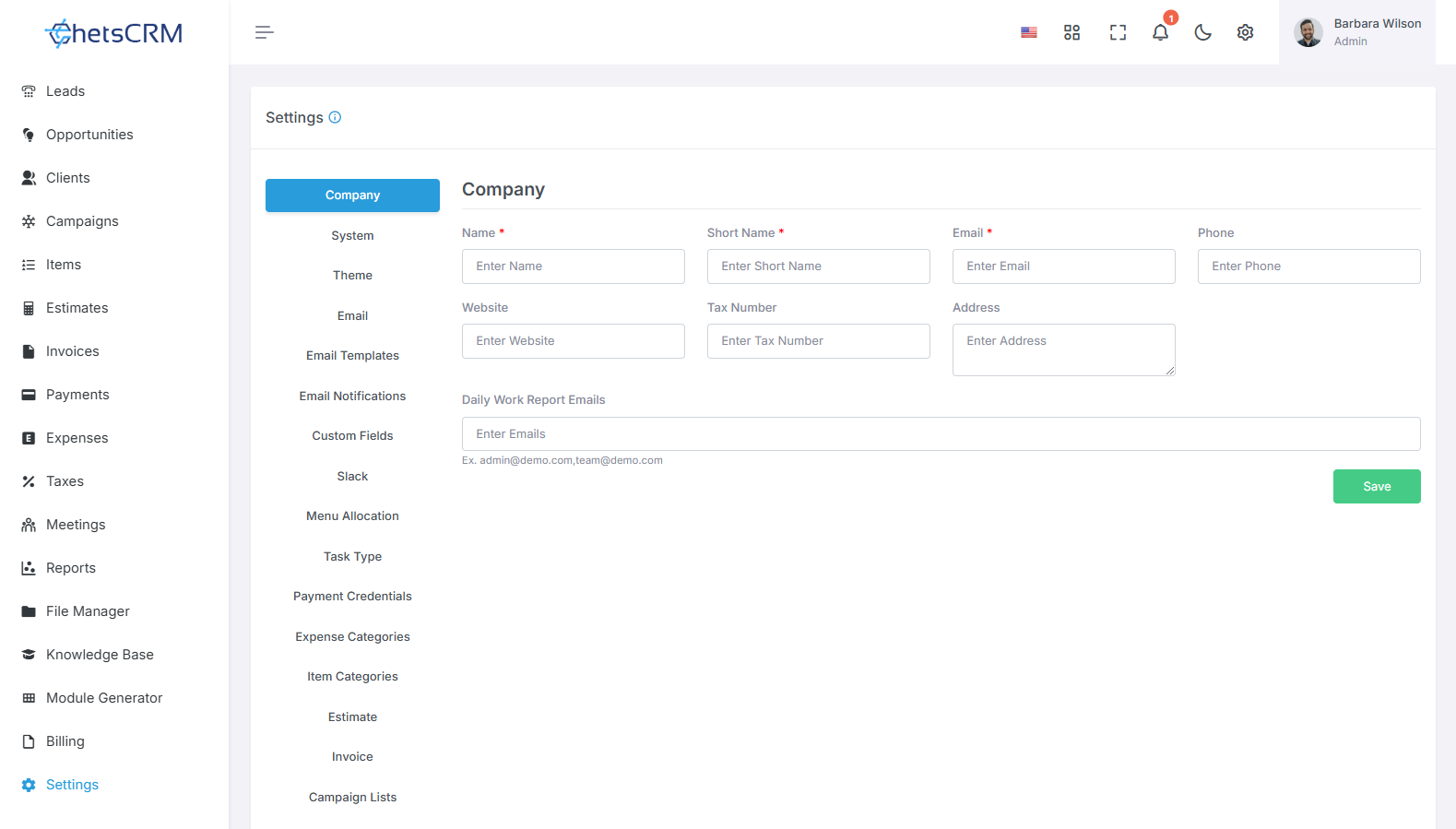
Hier vindt u een volledige handleiding over het configureren van de instellingen van de ChetsCRM-tool.
Bedrijfsgegevens
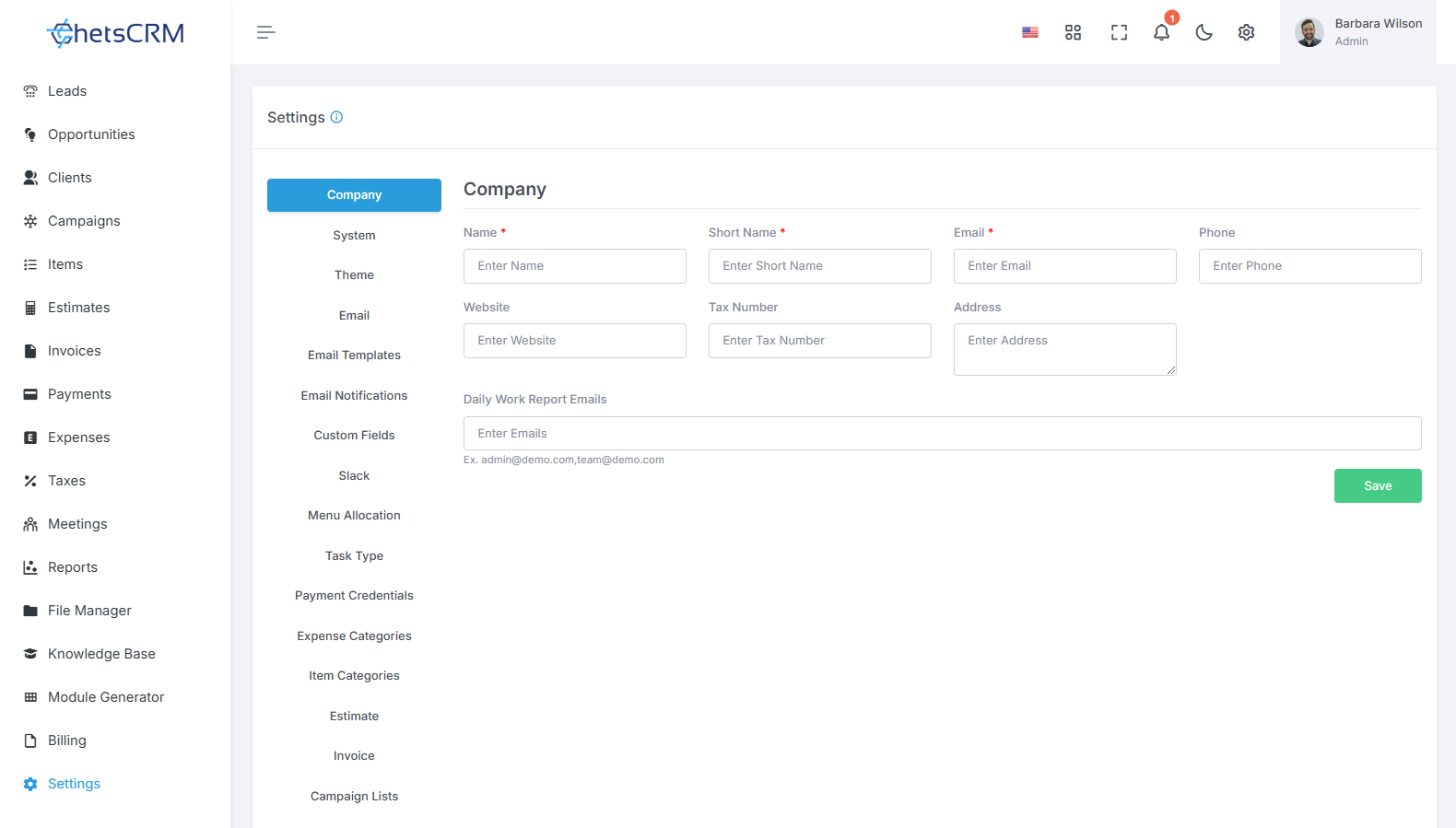
Om uw bedrijfsgegevens efficiënt bij te werken, volgt u deze stappen:
Naam: Voer de volledige naam van uw bedrijf in.
Korte naam: Geef indien van toepassing een afgekorte versie van uw bedrijfsnaam.
E-mail : Werk het e-mailadres van het bedrijf bij voor correspondentie.
Telefoon : Geef het telefoonnummer van het bedrijf op.
Website : Werk de URL van de website van het bedrijf bij.
Adres : Voer het fysieke adres van uw bedrijf in.
Als u daarnaast e-mailmeldingen voor dagelijkse werkrapporten wilt ontvangen, kunt u Dagelijkse werkrapport-e-mails toevoegen aan uw voorkeuren.
Door deze stappen te volgen, kunt u er eenvoudig voor zorgen dat de informatie van uw bedrijf nauwkeurig en up-to-date is. Tegelijkertijd schakelt u meldingen in voor belangrijke dagelijkse werkrapporten.
Systeeminstellingen
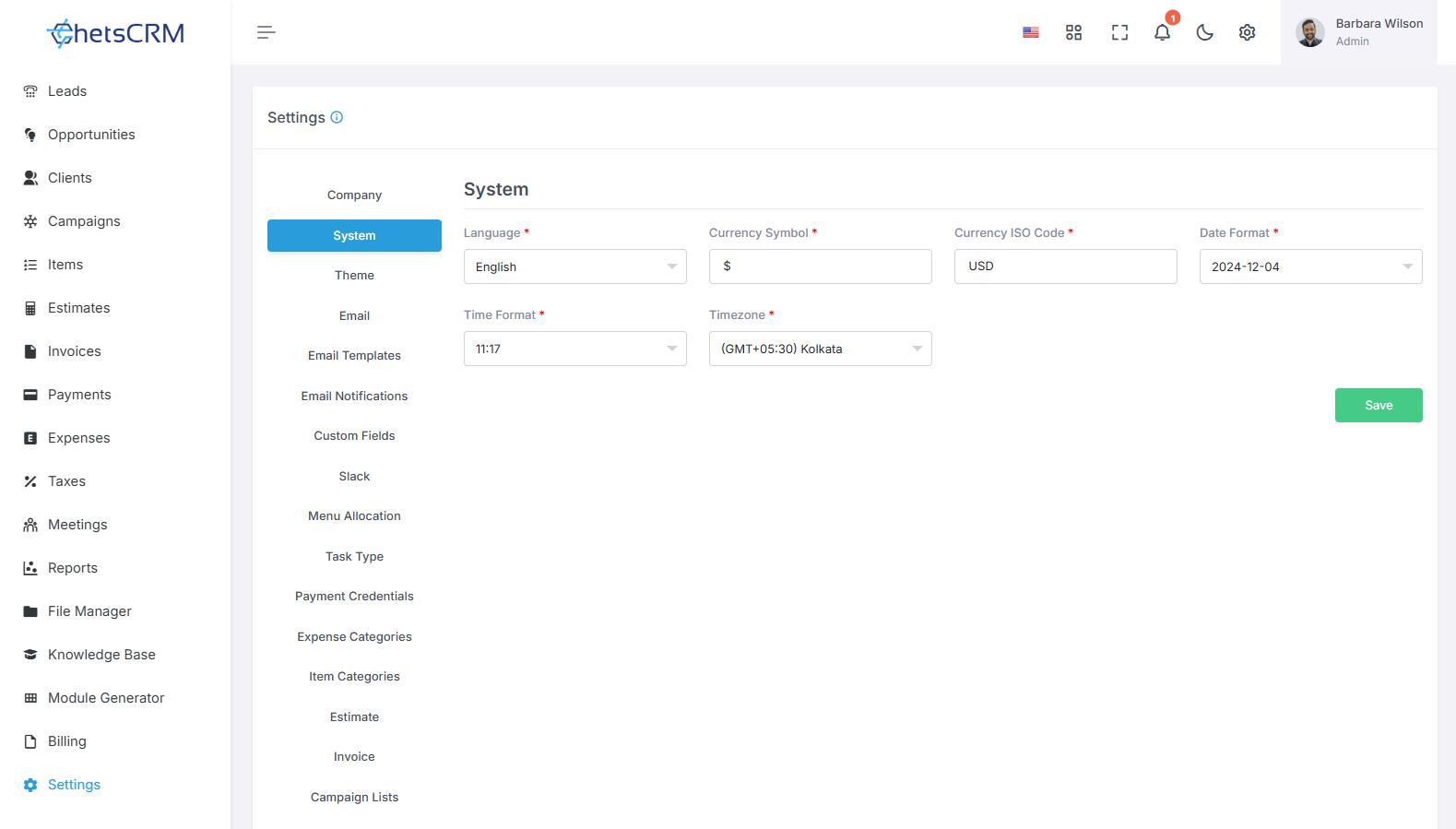
Het aanpassen van uw ChetsCRM-ervaring is moeiteloos met onze uitgebreide systeeminstellingen. Pas uw voorkeuren aan uw behoeften aan met behulp van de volgende velden:
Taal: Selecteer uit 14 ingebouwde talen om in uw voorkeurstaal door ChetsCRM te navigeren.
Valutasymbool: Geef aan hoe vaak u een valutasymbool gebruikt, zodat het overeenkomt met uw lokale valuta.
ISO-code voor valuta: geef de ISO-code voor uw valuta op voor een nauwkeurige weergave bij financiële transacties.
Datumnotatie: Pas de datumnotatie aan zodat deze overeenkomt met uw regionale conventies.
Tijdnotatie: Kies tussen 12-uurs- en 24-uurs-tijdnotaties, afhankelijk van uw tijdsvoorkeuren.
Tijdzone: Stel uw tijdzone in, zodat deze nauwkeurig uw locatie weergeeft.
Met de intuïtieve systeeminstellingen van ChetsCRM is het personaliseren van uw ervaring nog nooit zo eenvoudig geweest. Stem ChetsCRM nauwkeurig af op uw exacte specificaties en geniet van naadloze navigatie die is afgestemd op uw behoeften.
Thema-instellingen
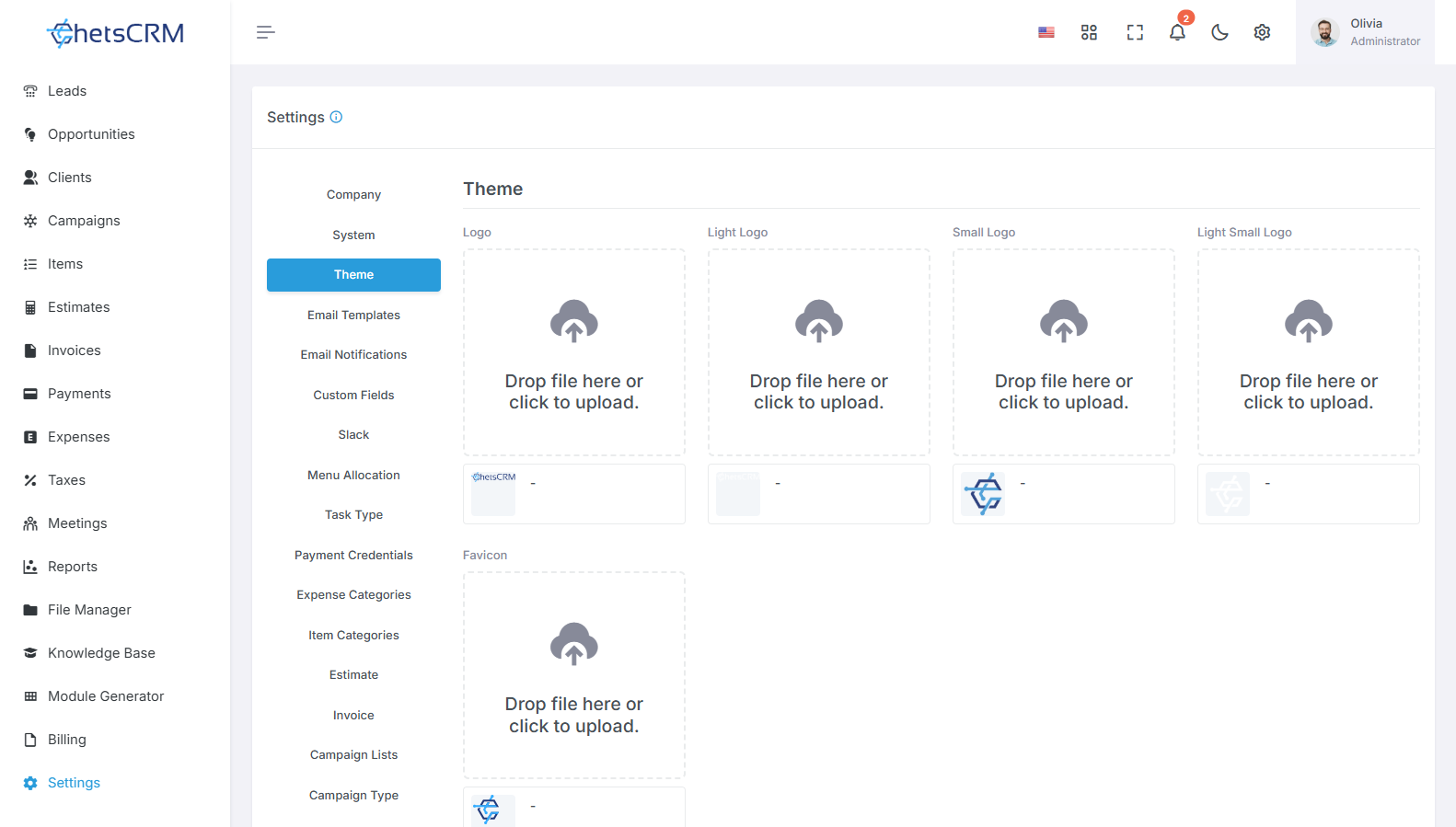
Volg deze stappen om uw bedrijfslogo, zijbalklogo en favicon in de thema-instellingen van het systeem te wijzigen:
Bedrijfslogo: upload het logo van uw bedrijf ter vervanging van het logo dat momenteel in de header van het systeem wordt weergegeven.
Logo zijbalk: upload een logo-afbeelding die speciaal is ontworpen voor de zijbalk. Zorg ervoor dat deze goed past en duidelijk is.
Favicon: upload een favicon-afbeelding om de branding van uw bedrijf weer te geven op tabbladen en bladwijzers van webbrowsers.
Door deze thema-instellingen bij te werken met de logo's en favicon van uw bedrijf, zorgt u voor een consistente branding en visuele weergave in het hele systeem. Dit vergroot de herkenning en professionaliteit.
4. E-mail
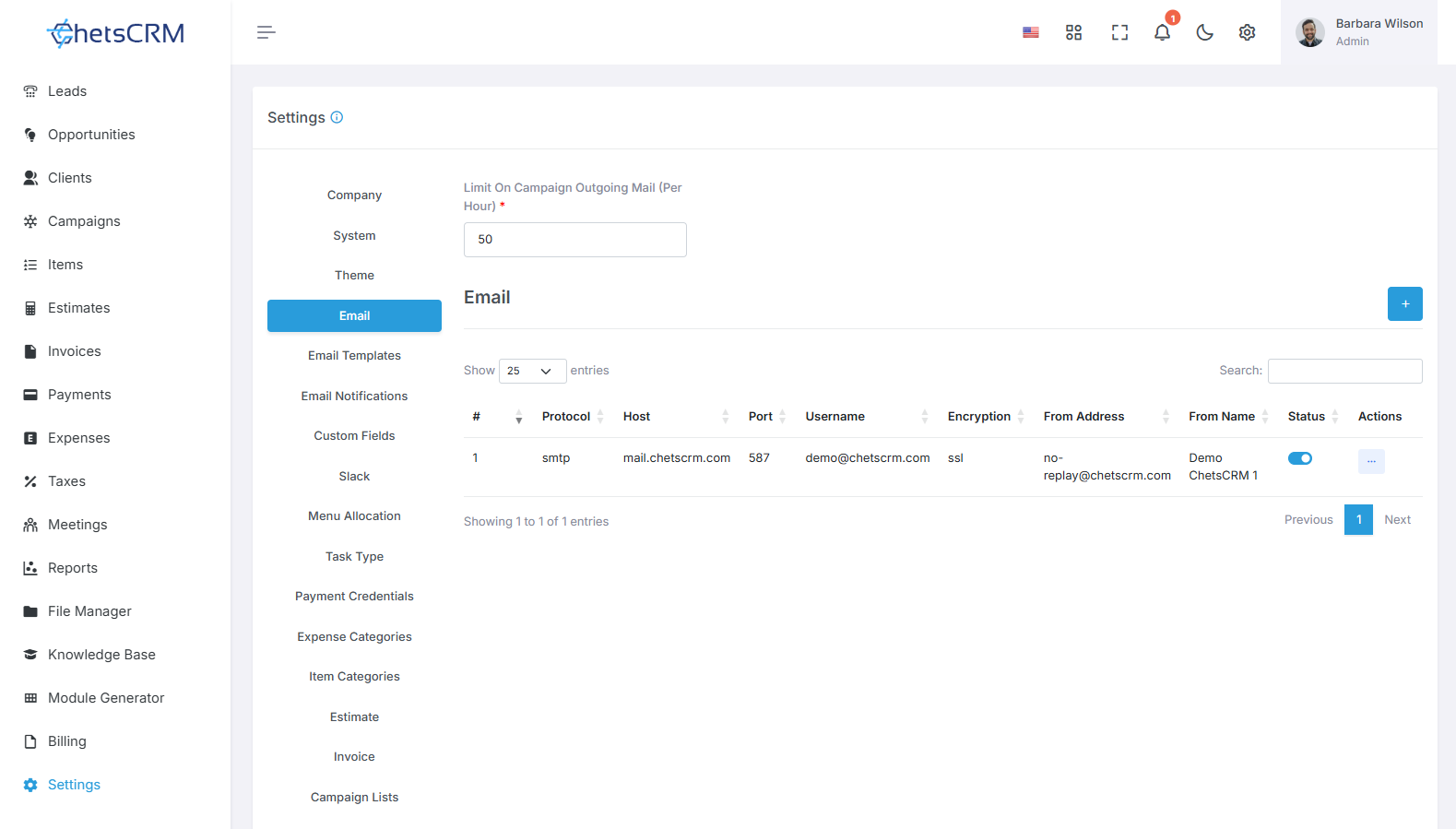
Wijzig uw e-mailinstellingen voor uitgaande e-mail via de tool.
Mailprotocol: Geef het mailprotocol op, bijvoorbeeld SMTP.
Mailhost: Geef de hostnaam van uw SMTP-mailserver op.
Mailpoort : Voer het poortnummer in voor uitgaande e-mail.
E-mailgebruikersnaam : geef het e-mailadres op dat u wilt gebruiken voor uitgaande e-mail.
E-mailwachtwoord : Voer het wachtwoord in dat aan het uitgaande e-mailadres is gekoppeld.
E-mailversleuteling : kies de versleutelingsmethode: TLS of SSL.
E-mail van adres: definieer het e-mailadres van de afzender.
E-mail van naam: Geef de naam van de afzender op.
Limiet voor uitgaande e-mail van campagne: stel het maximale aantal e-mails in dat per uur als onderdeel van een campagne kan worden verzonden.
Als u daarnaast e-mailmeldingen voor dagelijkse werkrapporten wilt ontvangen, kunt u Dagelijkse werkrapport-e-mails toevoegen aan uw voorkeuren.
Door deze instellingen te configureren, kunt u zorgen voor een soepele e-mailcommunicatie voor uw bedrijf en tegelijkertijd uw uitgaande e-mails veilig en efficiënt beheren.
5. E-mailsjablonen
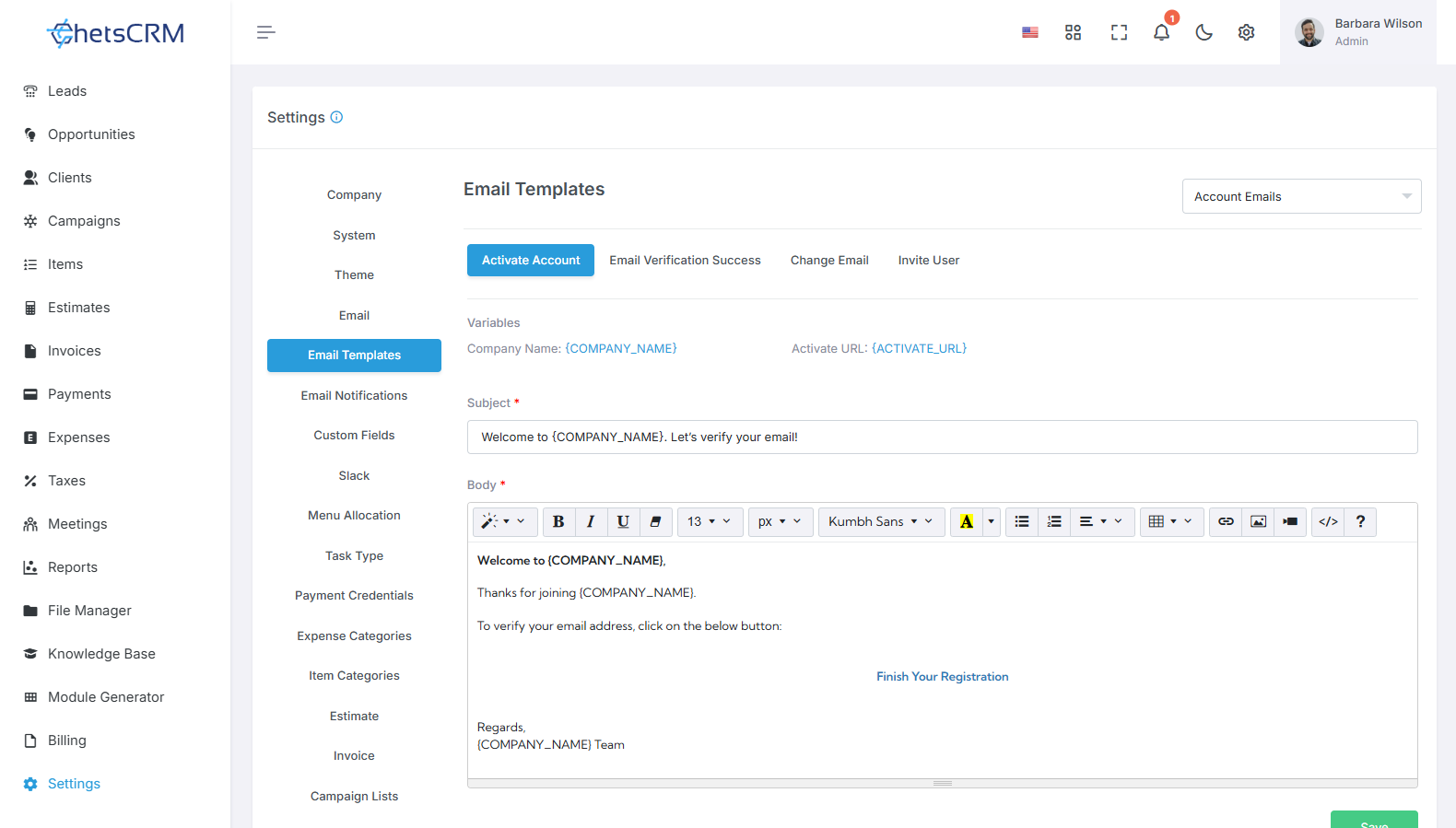
Volg deze stappen om de inhoud van e-mailsjablonen te wijzigen en dynamische variabelen voor gepersonaliseerde onderwerpregels en berichten op te nemen:
Onderwerp: Pas de onderwerpregel van de e-mailsjabloon aan om dynamische variabelen op te nemen, zoals {GEBRUIKERSNAAM}, {BEDRIJFSNAAM}, enz. Deze variabelen worden vervangen door daadwerkelijke gebruikersspecifieke of systeemspecifieke waarden wanneer de e-mail wordt verzonden.
Bericht: Wijzig de body van de e-mailsjabloon om dynamische variabelen voor gepersonaliseerde berichten op te nemen. Neem tijdelijke aanduidingen op zoals {USERNAME}, {COMPANY_NAME}, etc., die worden vervangen door relevante informatie op basis van de ontvanger of systeemcontext.
Door dynamische variabelen in e-mailsjablonen te benutten, kunt u de communicatie afstemmen op individuele gebruikers of situaties. Zo vergroot u de betrokkenheid en relevantie.
6. E-mailmeldingen
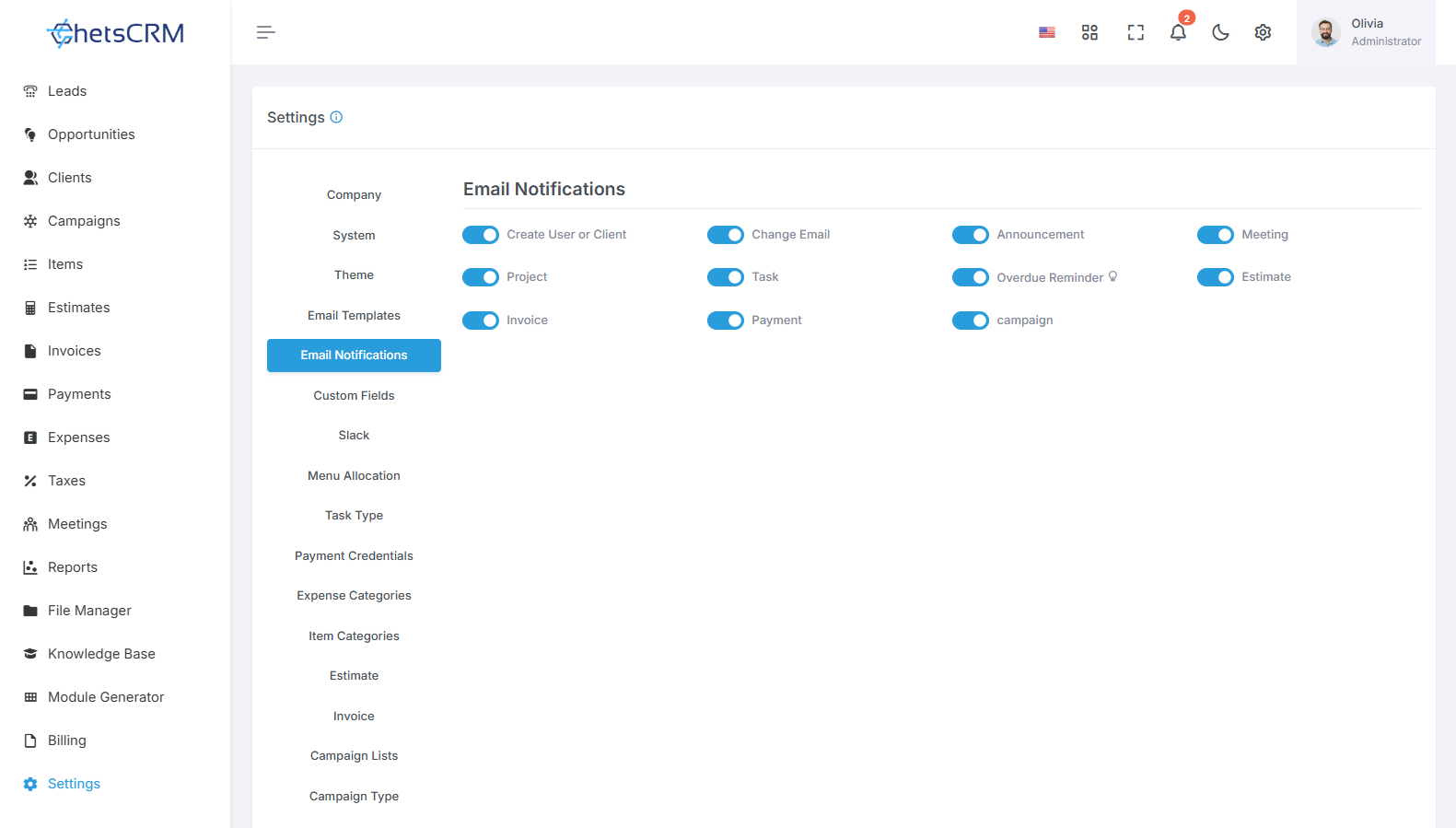
Volg deze stappen om e-mailmeldingen voor specifieke modules te beheren:
Ga naar het gedeelte E-mailmeldingen in uw systeeminstellingen.
U vindt een lijst met modules waarvoor e-mailmeldingen kunnen worden geconfigureerd. Deze kunnen zijn:
Gebruiker of client aanmaken
E-mail wijzigen
Aankondiging
Ontmoeting
Project
ProjectCoCo
taak
Herinnering voor te late betaling
Schatting
Factuur
Betaling
Campagne
Vertrekken
Schakel de instellingen voor elke module in of uit om e-mailmeldingen in of uit te schakelen, afhankelijk van uw vereisten.
Sla de wijzigingen op om uw voorkeuren voor e-mailmeldingen bij te werken.
Door de instellingen voor e-mailmeldingen voor afzonderlijke modules aan te passen, kunt u uw communicatievoorkeuren afstemmen en op de hoogte blijven van specifieke activiteiten die relevant zijn voor uw workflow.
7. Aangepaste velden
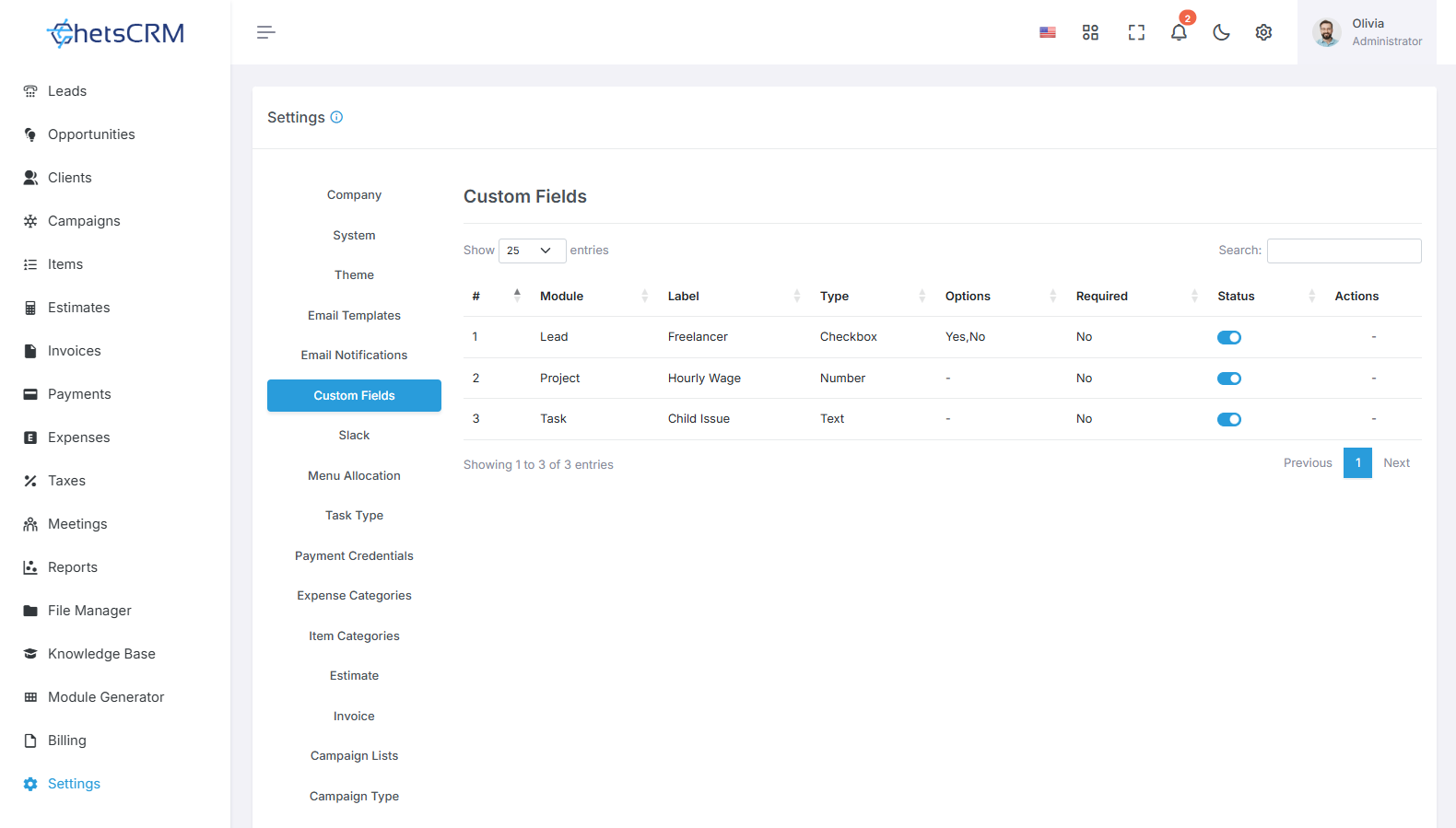
U hebt de flexibiliteit om onbeperkt aangepaste velden te maken die zijn afgestemd op uw vereisten voor de projecten-, taken- en leadsmodules. Zo kunt u ze effectief beheren:
Creatie: Genereer aangepaste velden volgens uw specifieke behoeften binnen de projecten-, taken- en leadsmodules. Met deze aangepaste velden kunt u aanvullende informatie vastleggen en organiseren die relevant is voor uw workflow.
Activering: Activeer of deactiveer aangepaste velden met de actieknop om hun zichtbaarheid binnen de modules te beheren. Alleen actieve aangepaste velden worden weergegeven in de projecten-, taken- en leadsmodules, wat zorgt voor duidelijkheid en efficiëntie.
Bewerken: Wijzig de eigenschappen of configuraties van aangepaste velden indien nodig. U kunt labels, gegevenstypen, standaardwaarden en andere parameters aanpassen om ze af te stemmen op veranderende vereisten.
Verwijderen: Verwijder verouderde of overbodige aangepaste velden door ze uit het systeem te verwijderen. Dit helpt het gegevensbeheer te stroomlijnen en voorkomt rommel in uw interface.
Door aangepaste velden dynamisch te beheren, kunt u uw systeem afstemmen op veranderende behoeften en relevante informatie effectief vastleggen in projecten, taken en leadmodules.
8. Verslapping
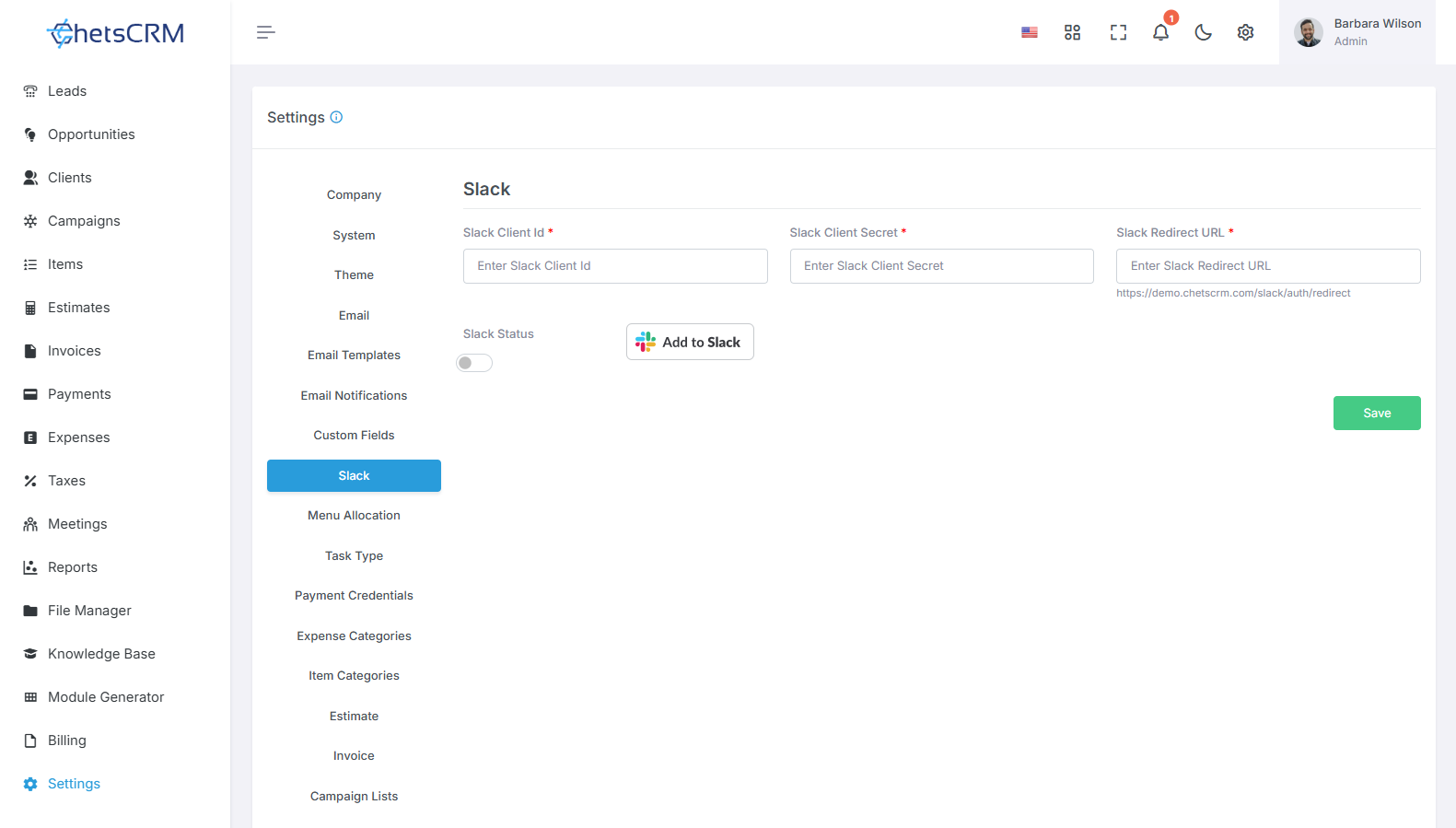
Meld u aan bij Slack: Ga naar de Slack-website en meld u aan bij uw account met uw inloggegevens.
Werkruimte maken: Als u nog geen werkruimte hebt, kunt u deze maken door op 'Werkruimte maken' te klikken en de instructies op het scherm te volgen.
Een app maken in de werkruimte: Zodra u bent aangemeld bij uw werkruimte, navigeert u naar het gedeelte 'Apps'.
Nieuwe app maken: Klik op 'Nieuwe app maken' om het proces voor het maken van een nieuwe app voor uw werkruimte te starten.
Selecteer 'Vanaf nul': Kies de optie om de app vanaf nul te maken, zodat u volledige controle heeft over de configuratie.
Geef de app een naam en kies een werkruimte: Geef uw app een beschrijvende naam die het doel ervan weergeeft. Selecteer de werkruimte waar u de app wilt installeren.
Activeer Inkomende Webhooks: Zoek in de instellingen van uw app naar het gedeelte "Inkomende Webhooks". Activeer Inkomende Webhooks om uw app berichten van externe services te laten ontvangen.
Door deze stappen te volgen, kunt u een Slack-integratie instellen, een nieuwe app binnen uw werkruimte maken en inkomende webhooks activeren om communicatie tussen uw app en Slack te vergemakkelijken.
9. Menu-indeling
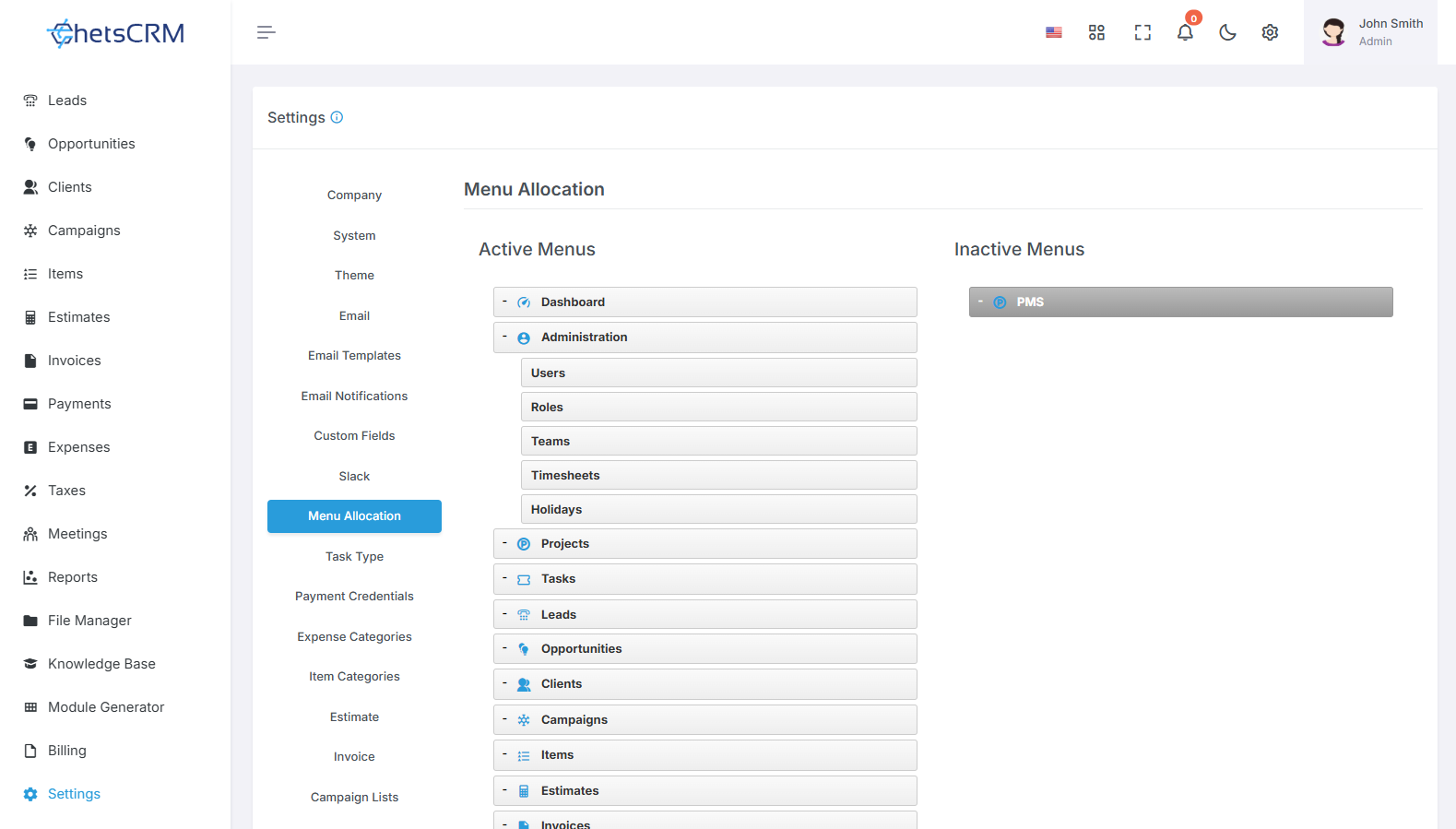
Pas uw zijbalkmenu eenvoudig aan uw voorkeuren aan met behulp van de volgende functies:
Drag and Drop: Klik en sleep de menu-items om hun positie binnen de zijbalk te herschikken. Deze intuïtieve actie stelt u in staat om het menu te organiseren volgens uw voorkeursvolgorde.
Activeren/Inactief: Schakel menu-items in of uit door ze te slepen en neer te zetten. Verplaats het menu-item eenvoudig naar het gewenste gedeelte van de zijbalk om het te activeren of deactiveren.
Met de drag-and-drop-functionaliteit kunt u moeiteloos de lay-out en inhoud van uw zijbalkmenu aanpassen. Zo krijgt u eenvoudig toegang tot de meest relevante functies en functionaliteiten, afgestemd op uw stijl en workflowvereisten.
10. Taaktype
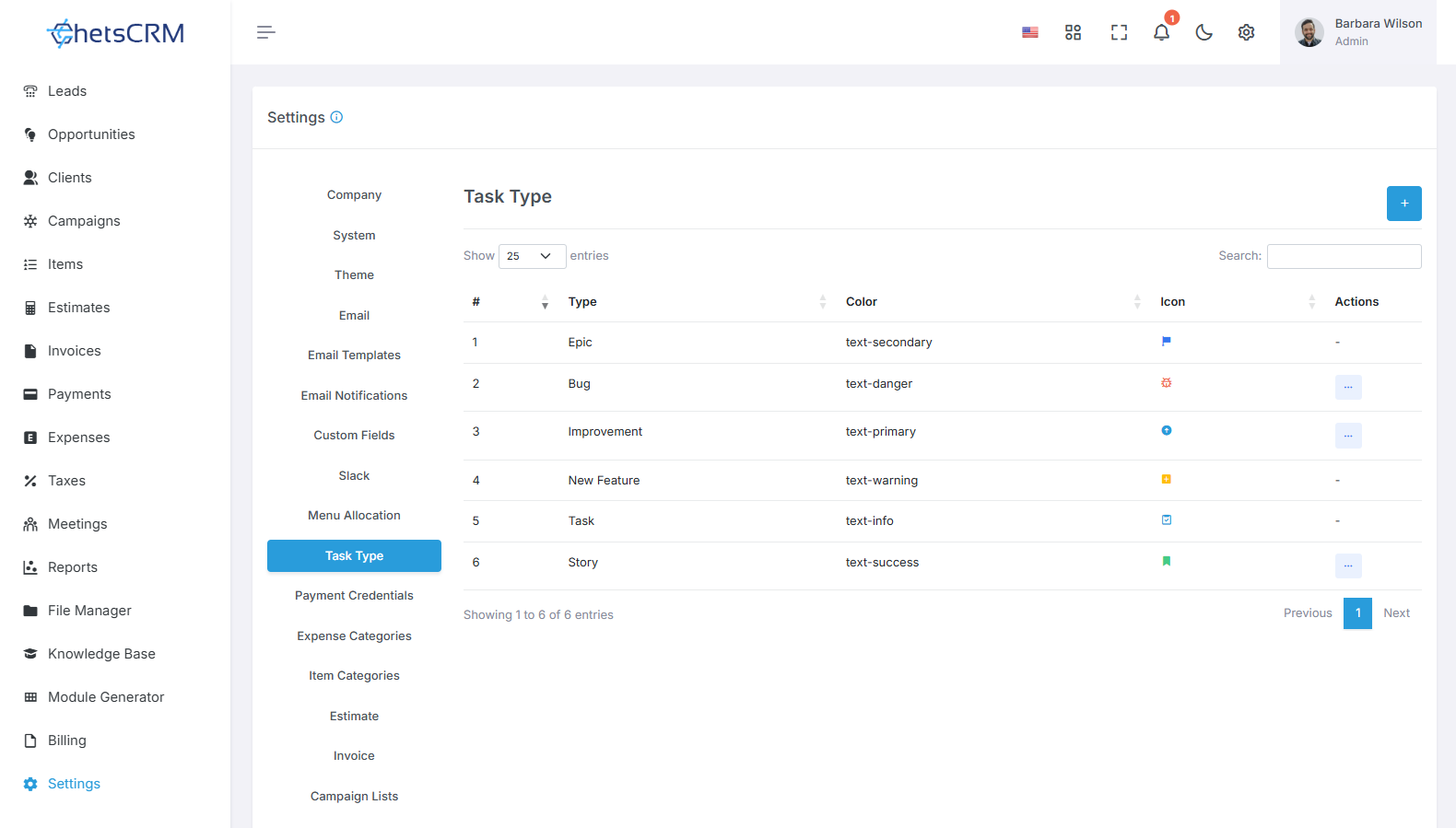
Verbeter uw taakbeheer door dynamische taaktypen te maken die zijn afgestemd op uw specifieke behoeften. Volg deze stappen om taaktypen te maken en aan te passen:
Nieuwe taaktypen maken: genereer meerdere taaktypen op basis van uw vereisten. Deze taaktypen kunnen verschillende categorieën of classificaties van taken binnen uw systeem vertegenwoordigen.
Naam, kleur en pictogram aanpassen: Wijzig de naam, kleur en het pictogram van elk gemaakt taaktype om ze visueel te onderscheiden en ze gemakkelijk herkenbaar te maken. Kies beschrijvende namen, duidelijke kleuren en geschikte pictogrammen om de aard van elk taaktype effectief weer te geven.
Standaard taaktypen van het systeem: Let op: hoewel u de gemaakte taaktypen kunt aanpassen, kunt u de standaard taaktypen die door het systeem worden geleverd, niet wijzigen. Deze standaardtypen dienen als standaardcategorieën binnen het taakbeheerframework.
Door meerdere dynamische taaktypen te maken en aan te passen, kunt u taken effectief categoriseren en prioriteren op basis van hun aard. Zo kunt u taken gestroomlijnd beheren en oplossen.
11. Betalingsgegevens
U kunt betalingsgegevens op twee verschillende manieren beheren:
Betalingsgateway
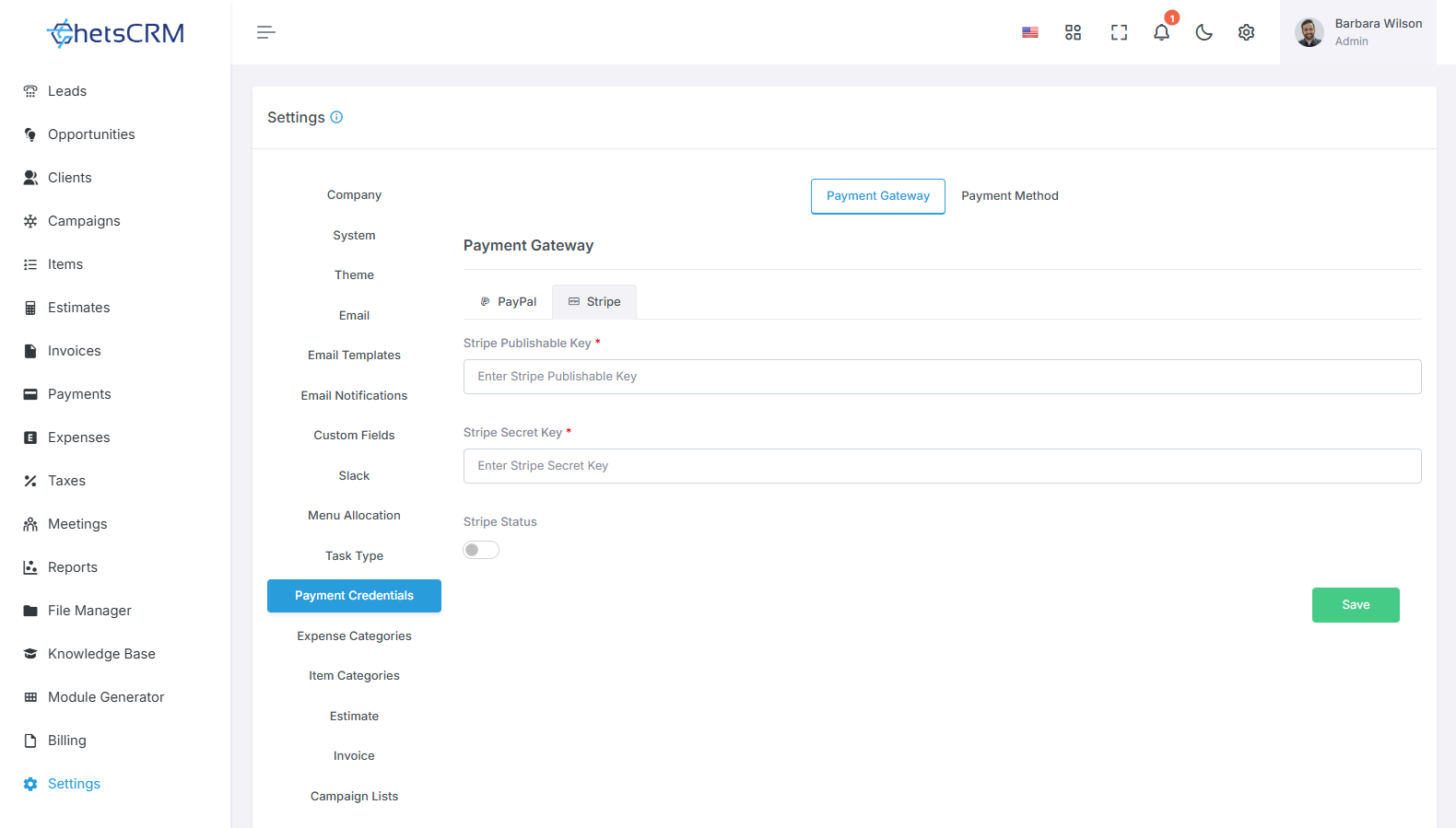
Werk de betalingsgateway-inloggegevens voor PayPal en Stripe veilig bij in het systeem.
Navigeer naar het aangegeven gedeelte voor Payment Gateway.
Klik op de betreffende opties voor PayPal en Stripe om de vereiste gegevens in te voeren of bij te werken.
Zorg ervoor dat de verstrekte informatie juist is, zodat de betaling soepel kan worden verwerkt.
Betaalmethode
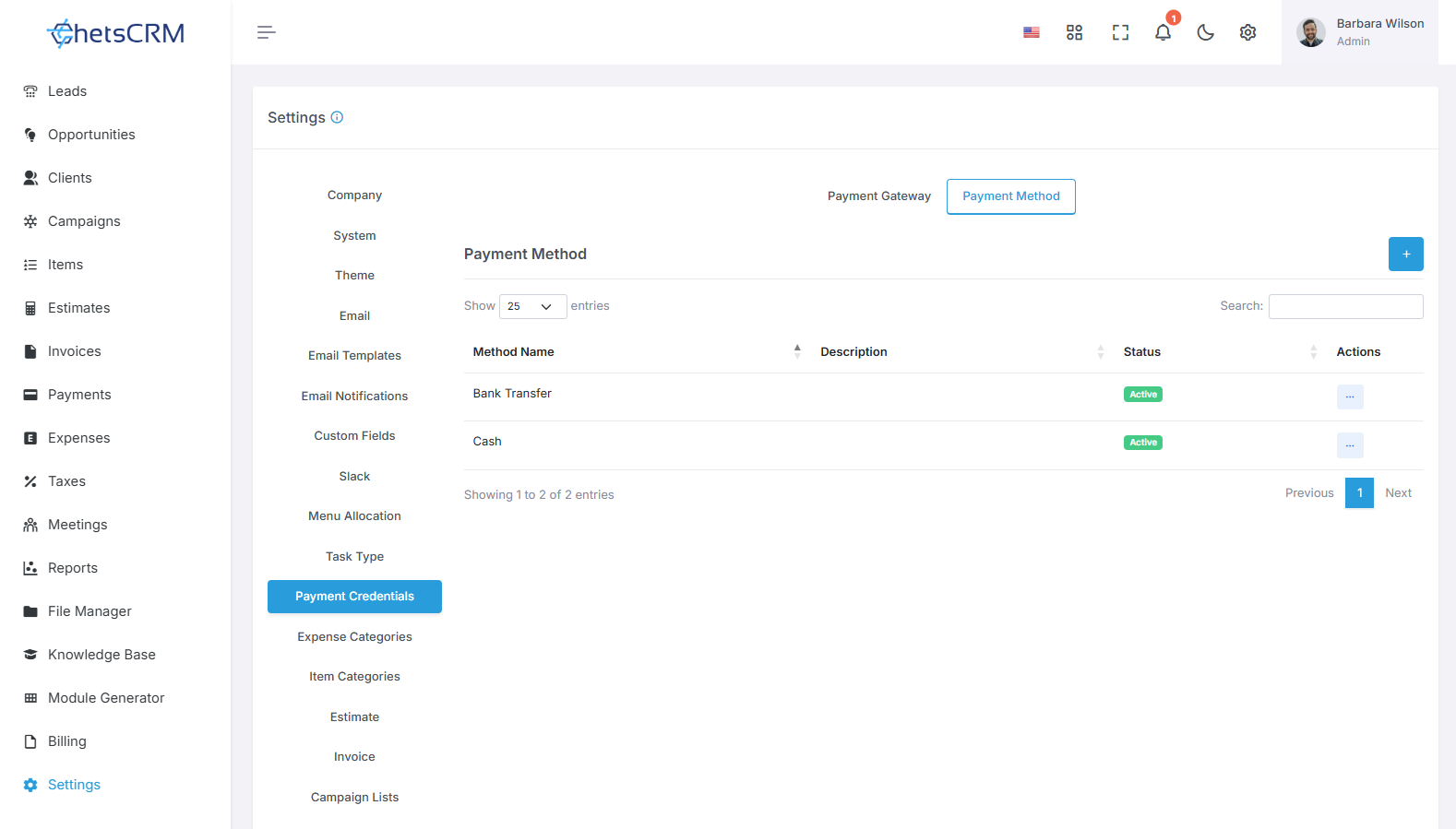
U kunt indien nodig offline betaalmethoden aanmaken, bijwerken of verwijderen.
Ga naar het gedeelte Betaalmethode in de systeeminstellingen.
Maak gebruik van de beschikbare opties om nieuwe betaalmethoden te creëren of bestaande methoden aan te passen voor offline betalingstransacties.
Verwijder verouderde of onnodige betaalmethoden om de duidelijkheid en efficiëntie te behouden.
Door betalingsgegevens effectief te beheren via deze twee typen, kunt u een soepele en veilige verwerking van uw transacties garanderen, zowel online via betalingsgateways zoals PayPal en Stripe als offline met behulp van aangepaste betaalmethoden.
12. Kostencategorieën
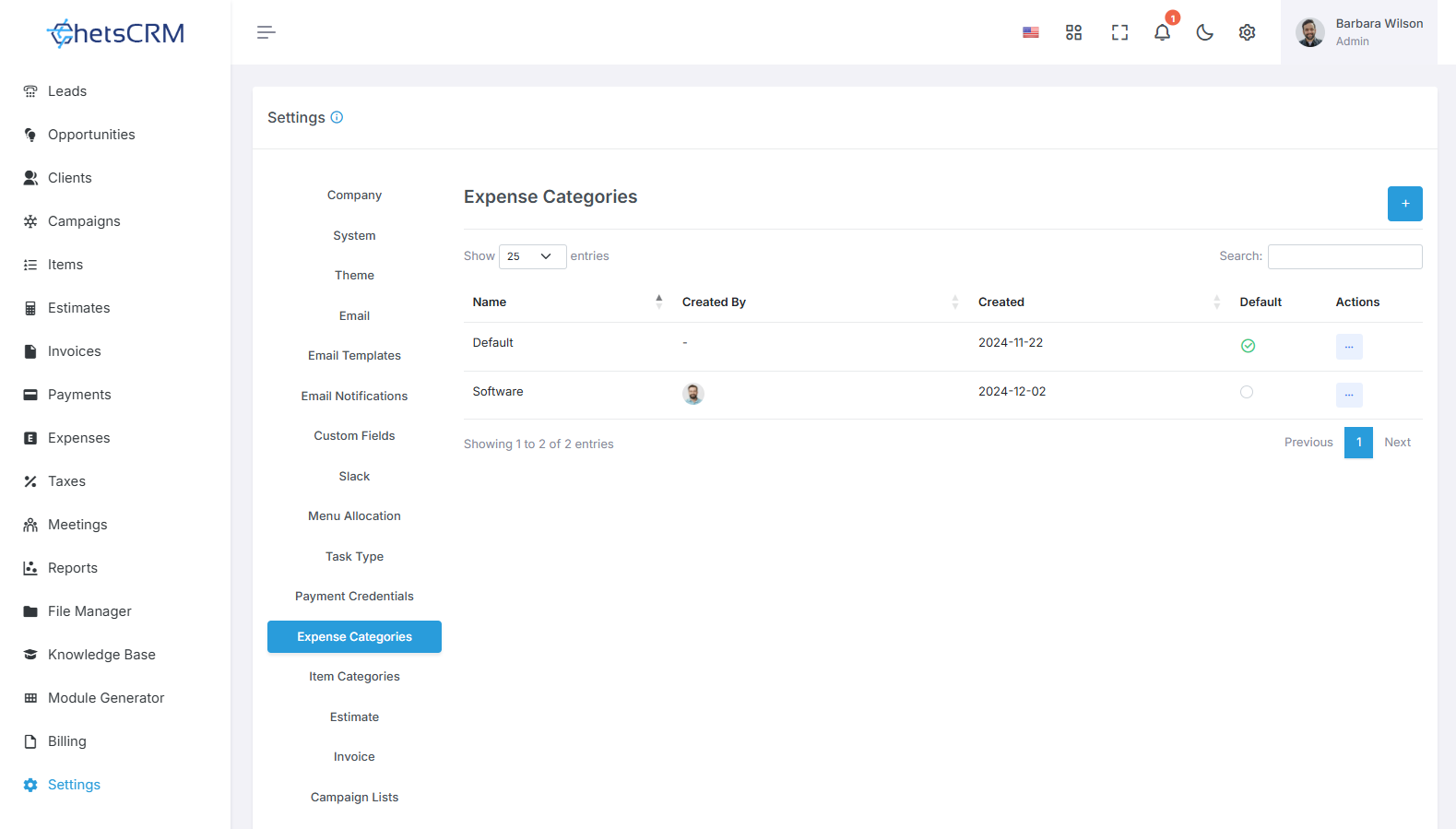
Uitgavencategorieën spelen een cruciale rol bij het efficiënt organiseren en bijhouden van uitgaven. Zo kunt u ze beheren:
Uitgavencategorie maken/bewerken/verwijderen
Maak nieuwe uitgavencategorieën om uitgaven te groeperen op basis van hun aard of doel.
Bewerk bestaande kostencategorieën om indien nodig hun namen of beschrijvingen bij te werken.
Verwijder verouderde of onnodige kostencategorieën om het categoriseringsproces te stroomlijnen.
Standaardcategorie instellen
Kies een standaarduitgavencategorie om de invoer van uitgaven te stroomlijnen en consistentie te garanderen.
Bij het toevoegen van nieuwe uitgaven wordt de standaardcategorie vooraf geselecteerd, waardoor de gegevensinvoer wordt vereenvoudigd en de kans op fouten tot een minimum wordt beperkt.
Door kostencategorieën effectief te beheren, kunt u de organisatie en analyse van uw financiële gegevens verbeteren, wat leidt tot betere besluitvorming en financiële controle.
13. Artikelcategorieën
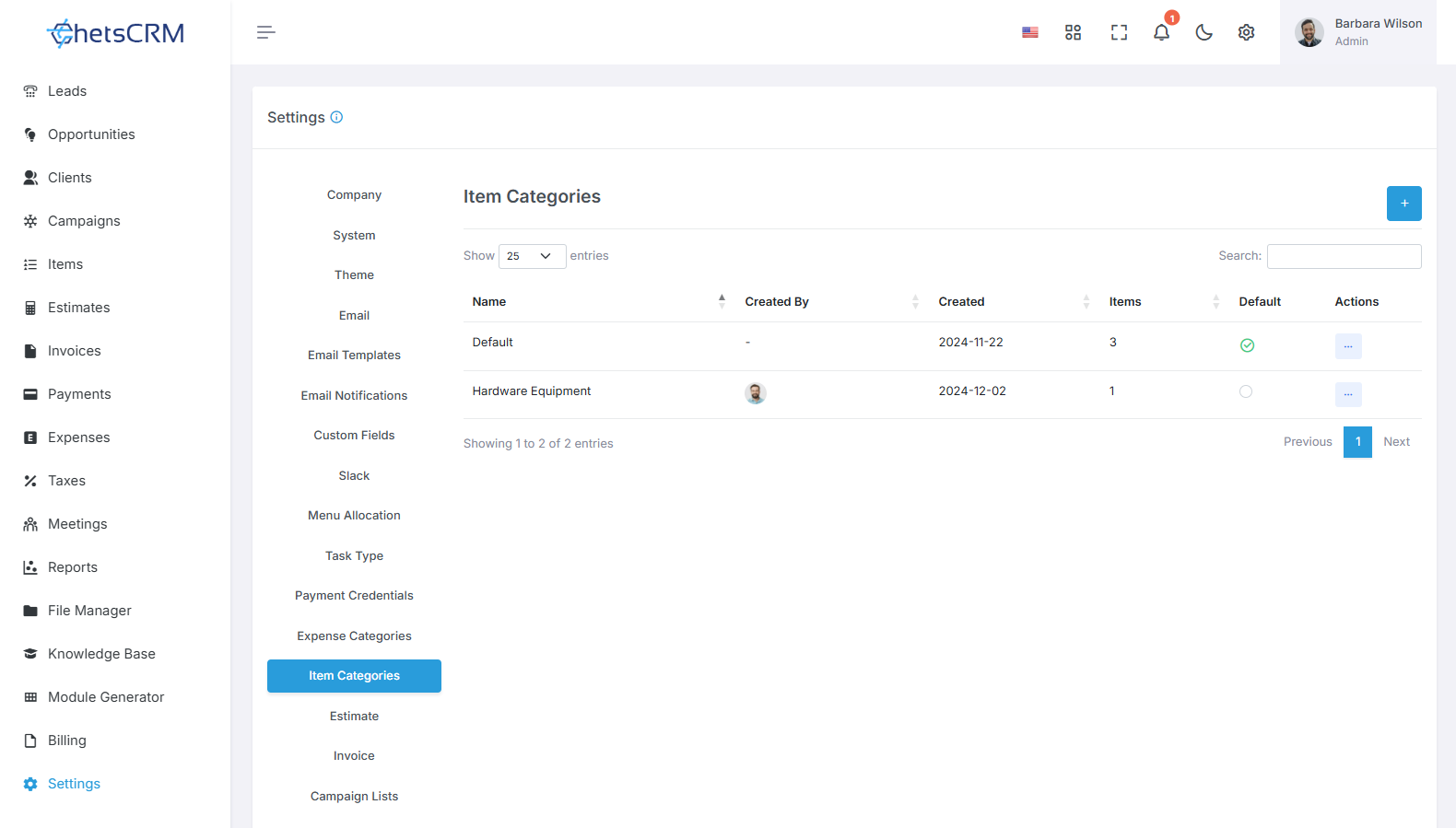
Itemcategorieën zijn cruciaal bij het effectief organiseren en classificeren van items. Zo beheert u ze:
Itemcategorieën maken/bewerken/verwijderen
Maak nieuwe artikelcategorieën om artikelen te groeperen op basis van gemeenschappelijke kenmerken of doeleinden.
Bewerk bestaande itemcategorieën door hun namen of beschrijvingen bij te werken en zo de nauwkeurigheid en relevantie ervan te waarborgen.
Verwijder overbodige of verouderde itemcategorieën om het classificatieproces te stroomlijnen.
Standaardwaarde instellen
Wijs een standaardartikelcategorie toe om het artikelbeheer te stroomlijnen en consistentie te waarborgen.
De standaardcategorie wordt automatisch toegewezen aan nieuwe items, waardoor het aanmaken van items eenvoudiger wordt en er minder handmatige invoer nodig is.
Door artikelcategorieën efficiënt te beheren, kunt u voorraadbeheerprocessen stroomlijnen, de gegevensorganisatie verbeteren en de algehele operationele efficiëntie vergroten.
14. Schatting
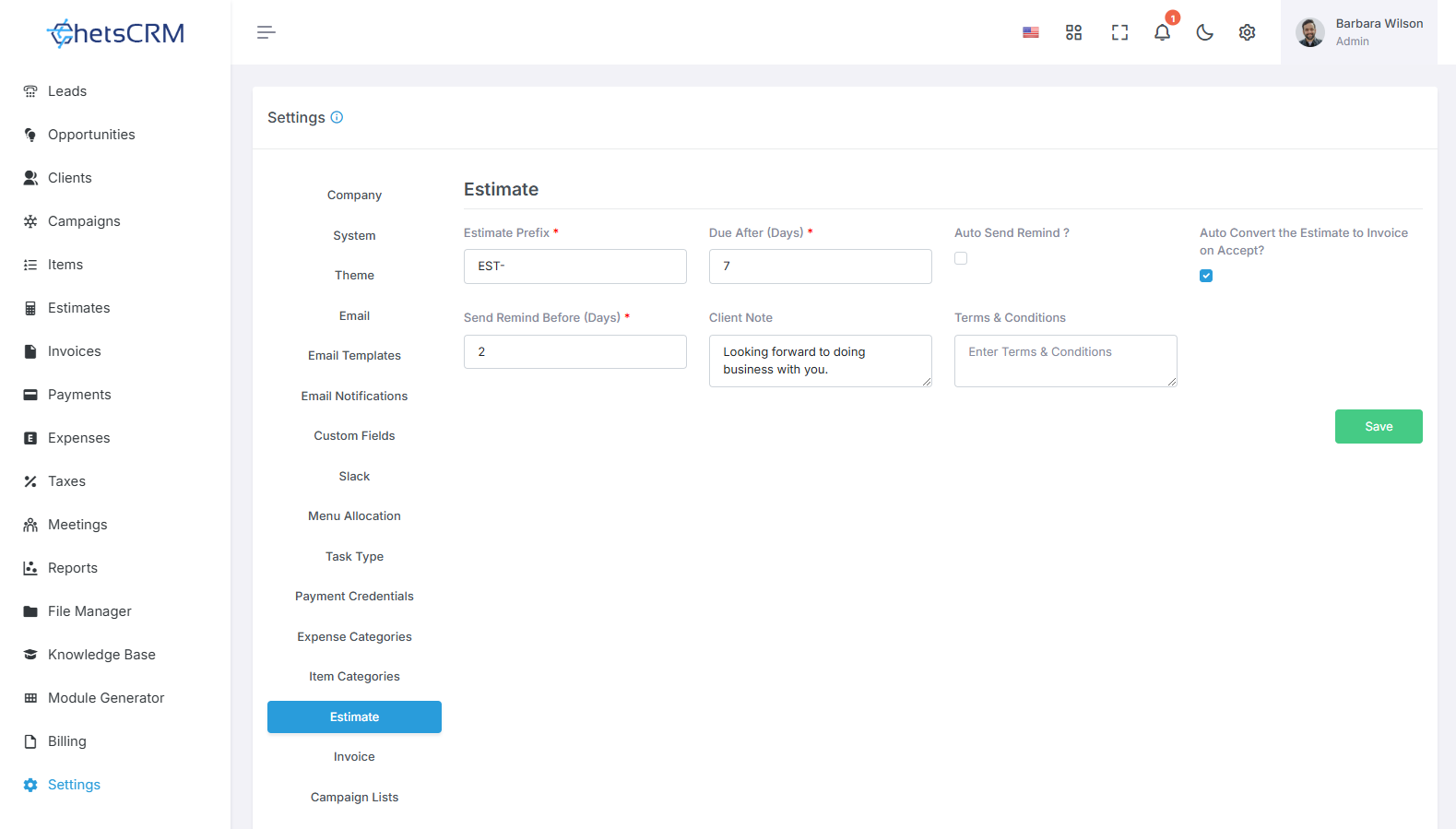
Schattingsinstellingen zijn essentieel voor het configureren van de parameters en voorkeuren met betrekking tot schattingen. Zo kunt u ze beheren:
Voorvoegsel: Geef uw offertes een voorvoegsel, zodat u ze kunt onderscheiden van andere documenten, zoals facturen of offertes.
Te betalen na: Geef het aantal dagen op waarna een offerte betaald moet worden nadat deze naar de klant is verzonden.
Herinnering automatisch verzenden: schakel automatische herinneringen in of uit die naar klanten worden verzonden voor openstaande schattingen.
Automatisch offerte omzetten in factuur: schakel de automatische conversie van geaccepteerde offertes naar facturen in of uit om het factureringsproces te stroomlijnen.
Herinnering verzenden vóór (dagen): Geef het aantal dagen vóór de vervaldatum op waarop herinneringsmails naar klanten moeten worden verzonden.
Notitie van de klant: Zorg dat er ruimte is voor het toevoegen van klantspecifieke notities of opmerkingen die in de offerte moeten worden opgenomen.
Algemene voorwaarden: Definieer de algemene voorwaarden die aan de offertes zijn gekoppeld en beschrijf de contractuele overeenkomst tussen u en de klant.
Door deze schattingsinstellingen te configureren, kunt u het schattingsproces aanpassen aan uw zakelijke vereisten, de communicatie met klanten stroomlijnen en duidelijkheid en transparantie in uw transacties garanderen.
15. Factuur
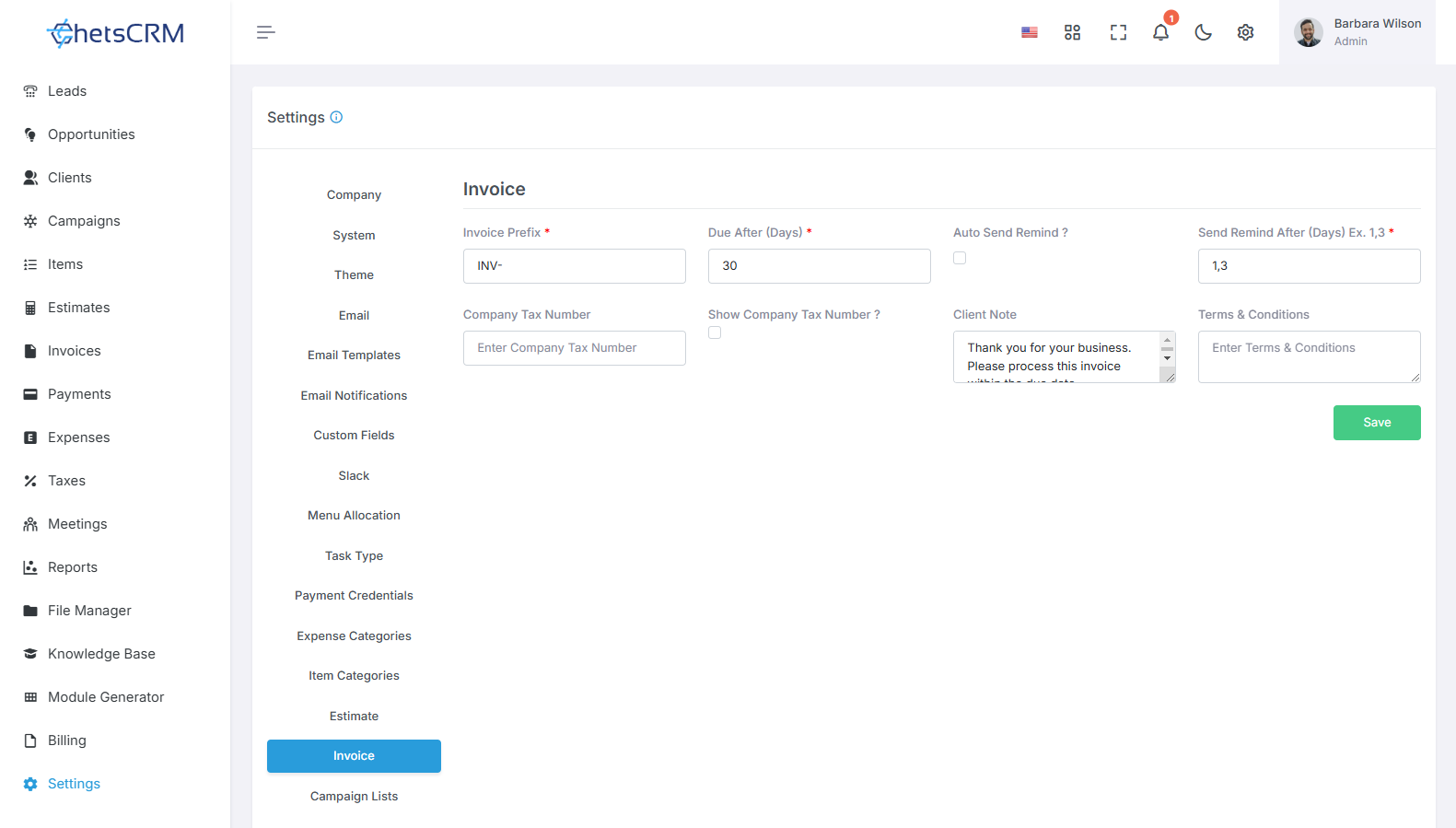
Pas uw factuurinstellingen aan om factureringsprocessen te stroomlijnen en naleving te garanderen. Zo kunt u ze beheren:
Voorvoegsel: Stel een voorvoegsel in voor uw facturen om ze te onderscheiden van andere documenten, zoals schattingen of offertes.
Vervaldatum: Geef het aantal dagen op waarna een factuur betaald moet worden nadat deze aan de klant is toegewezen.
Auto Send Reminder: Enable or disable automatic reminders to be sent to clients for overdue invoices.
Send Reminder After (Days): Define the number of days after the invoice due date when reminder emails should be sent to clients.
Company Tax Number: Input your company's tax number for inclusion on invoices, ensuring compliance with tax regulations.
Show Company Tax Number: Choose whether to display the company tax number on invoices or keep it hidden.
Client Note: Provide space for adding client-specific notes or comments to be included in the invoice.
Terms & Conditions: Define the terms and conditions associated with the invoices, outlining the contractual agreement between you and the client.
By configuring these invoice settings, you can tailor your invoicing process to meet your business needs, enhance communication with clients, and ensure legal compliance and clarity in your financial transactions.
16. Campaign Lists
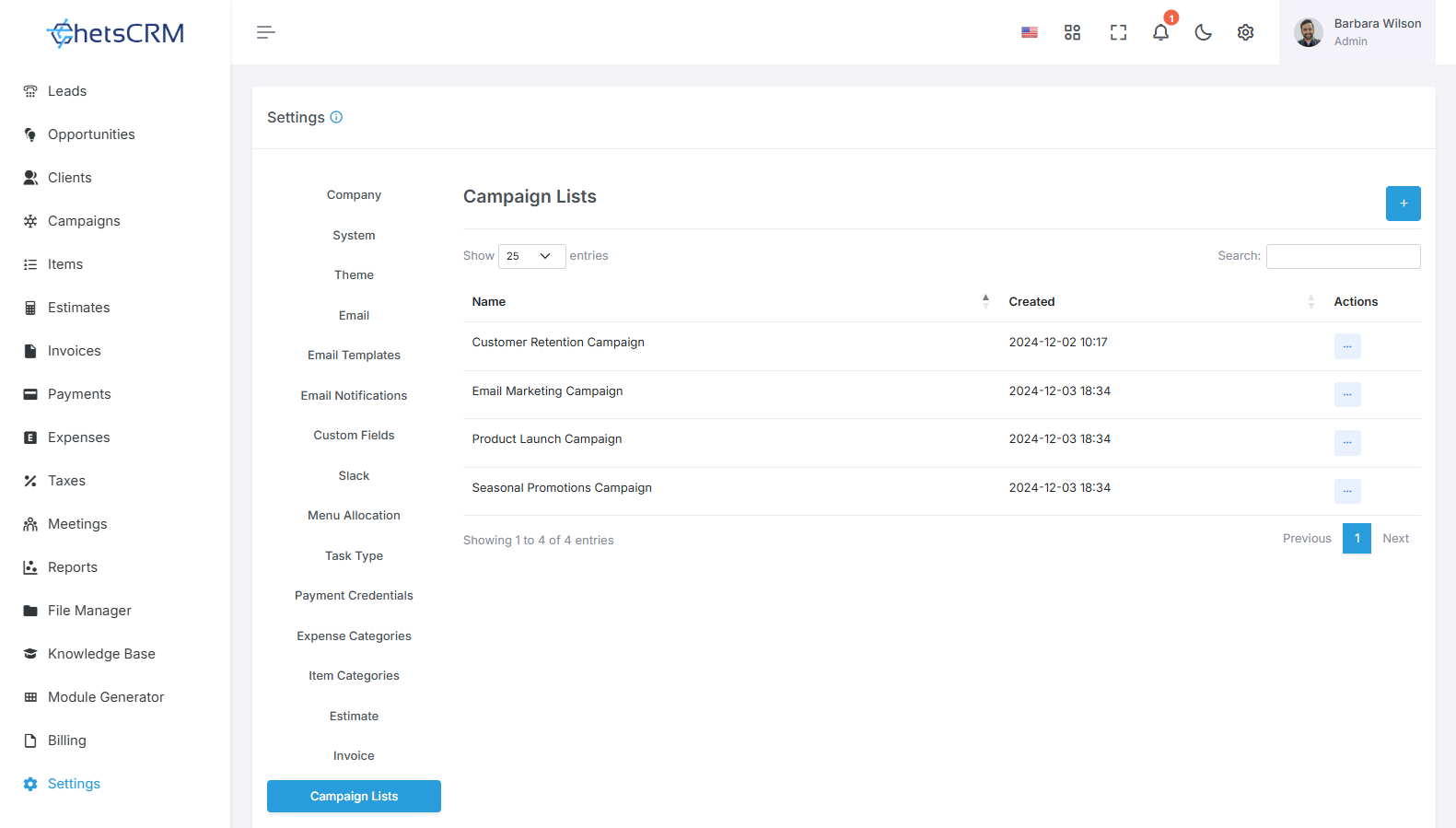
Campaign lists provide a structured approach to organizing and managing related marketing campaigns. Here's how to manage them effectively:
Create, Edit, and Delete Campaign Lists
Generate new campaign lists to group related marketing campaigns based on shared themes or objectives.
Edit existing campaign lists to update their names, descriptions, or associated campaigns as needed.
Delete obsolete or redundant campaign lists to maintain a streamlined organizational structure.
Integration with Lead, Opportunity, and Client
Associate campaign lists with leads, opportunities, and clients to track the effectiveness of marketing efforts and monitor their impact on sales.
Utilize campaign lists to categorize and manage leads, opportunities, and clients based on their interactions with specific marketing campaigns.
Mail Integration
Send targeted email campaigns to leads, opportunities, or clients directly from campaign lists, streamlining communication efforts and maximizing engagement.
By effectively managing campaign lists, you can coordinate and optimize your marketing efforts, enhance collaboration across teams, and improve overall campaign performance and ROI.
17. Campaign Type
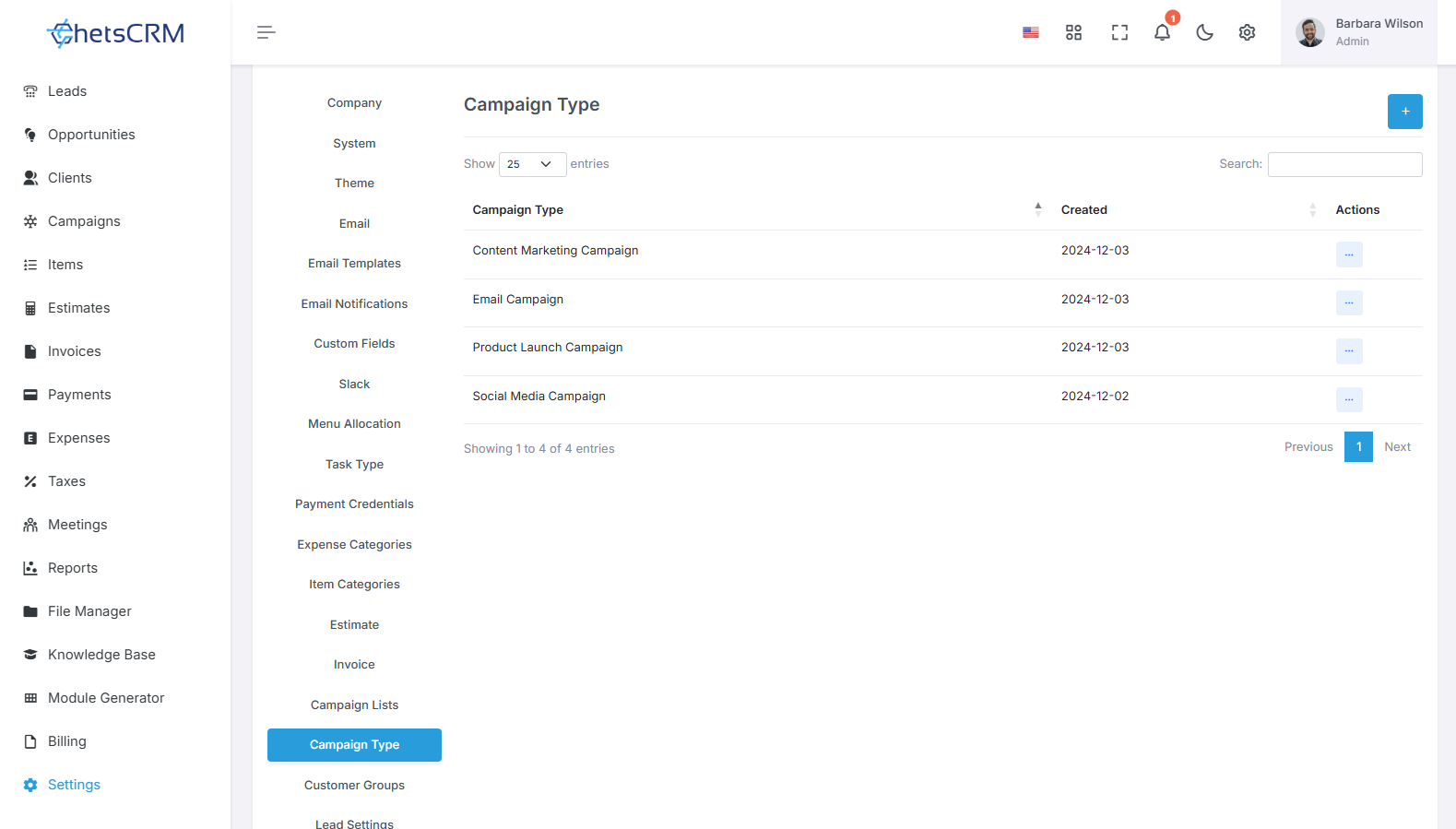
Efficiently organize your campaigns by managing campaign types. Here's how:
Create Campaign Types
Generate new campaign types to categorize campaigns based on their objectives, target audience, or other relevant criteria.
Edit Campaign Types
Modify existing campaign types to update their names or descriptions as needed to reflect changes in your marketing strategies or goals.
Delete Campaign Types
Remove obsolete or redundant campaign types to declutter your system and streamline campaign management.
By effectively managing campaign types, you can categorize and track your marketing efforts more efficiently, enabling better organization and analysis of campaign performance.
18. Customer Groups
Klantengroepen faciliteren gerichte marketinginspanningen en samenwerking tussen gelijkgestemde klanten. Zo beheert u ze:
Klantengroepen aanmaken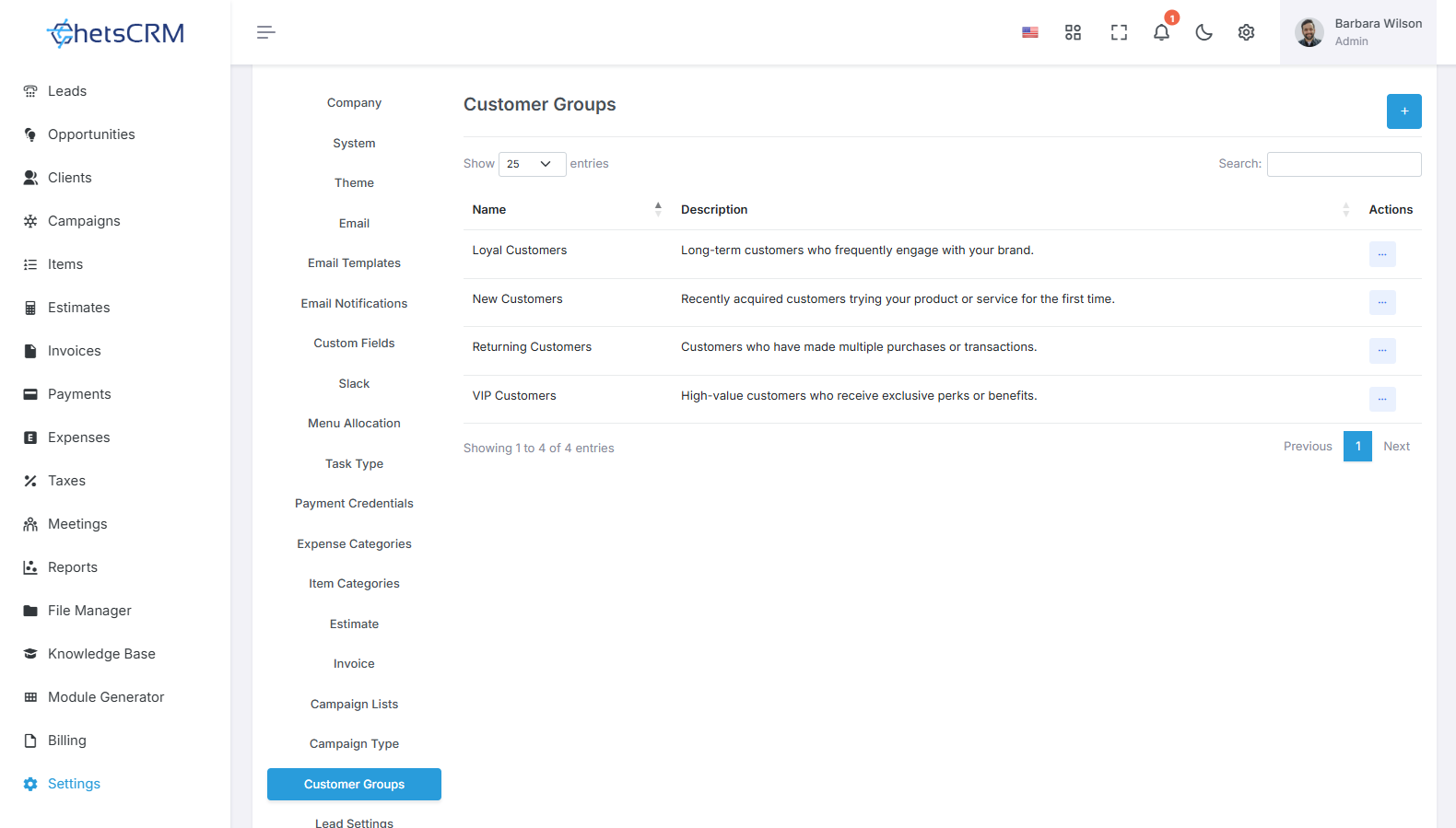
Creëer nieuwe klantengroepen om potentiële kopers of klanten met vergelijkbare behoeften en gedragingen te verzamelen.
Definieer de kenmerken of criteria die de leden van elke groep verenigen, zoals demografie, interesses of koopgedrag.
Klantgroepen bewerken
Wijzig bestaande klantgroepen door hun namen, beschrijvingen of criteria indien nodig bij te werken.
Pas de groepsparameters aan op veranderingen in uw doelgroep of marketingstrategieën.
Klantengroepen verwijderen
Verwijder verouderde of overbodige klantgroepen om een gestroomlijnde en relevante lijst te behouden.
Zorg ervoor dat alle leden goed op de hoogte worden gebracht van eventuele wijzigingen om verwarring te voorkomen.
Door klantengroepen effectief te beheren, kunt u uw marketinginspanningen afstemmen op specifieke segmenten van uw doelgroep, de waardepropositie voor elke groep maximaliseren en de algehele betrokkenheid en tevredenheid van klanten vergroten.
19. Lead-instellingen
Bron van lood
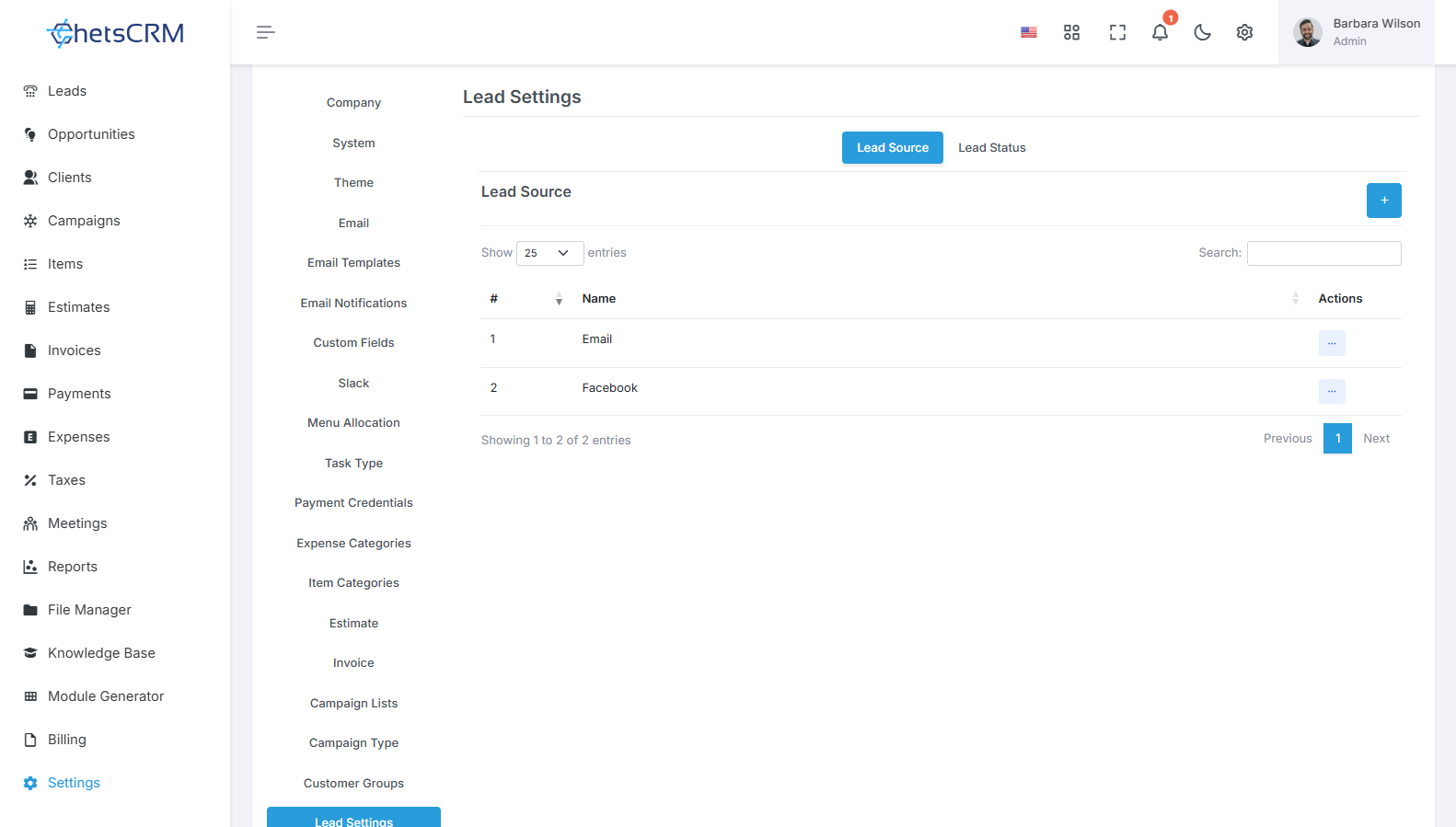
Leadbronnen maken, bewerken, verwijderen of hernoemen
Creëer verschillende bronnen voor leads, zoals e-mail of feedback, om de herkomst van uw leads bij te houden.
Pas de namen van leadbronnen aan, zodat deze nauwkeurig de kanalen weergeven waarlangs leads worden verworven.
Loodstatus
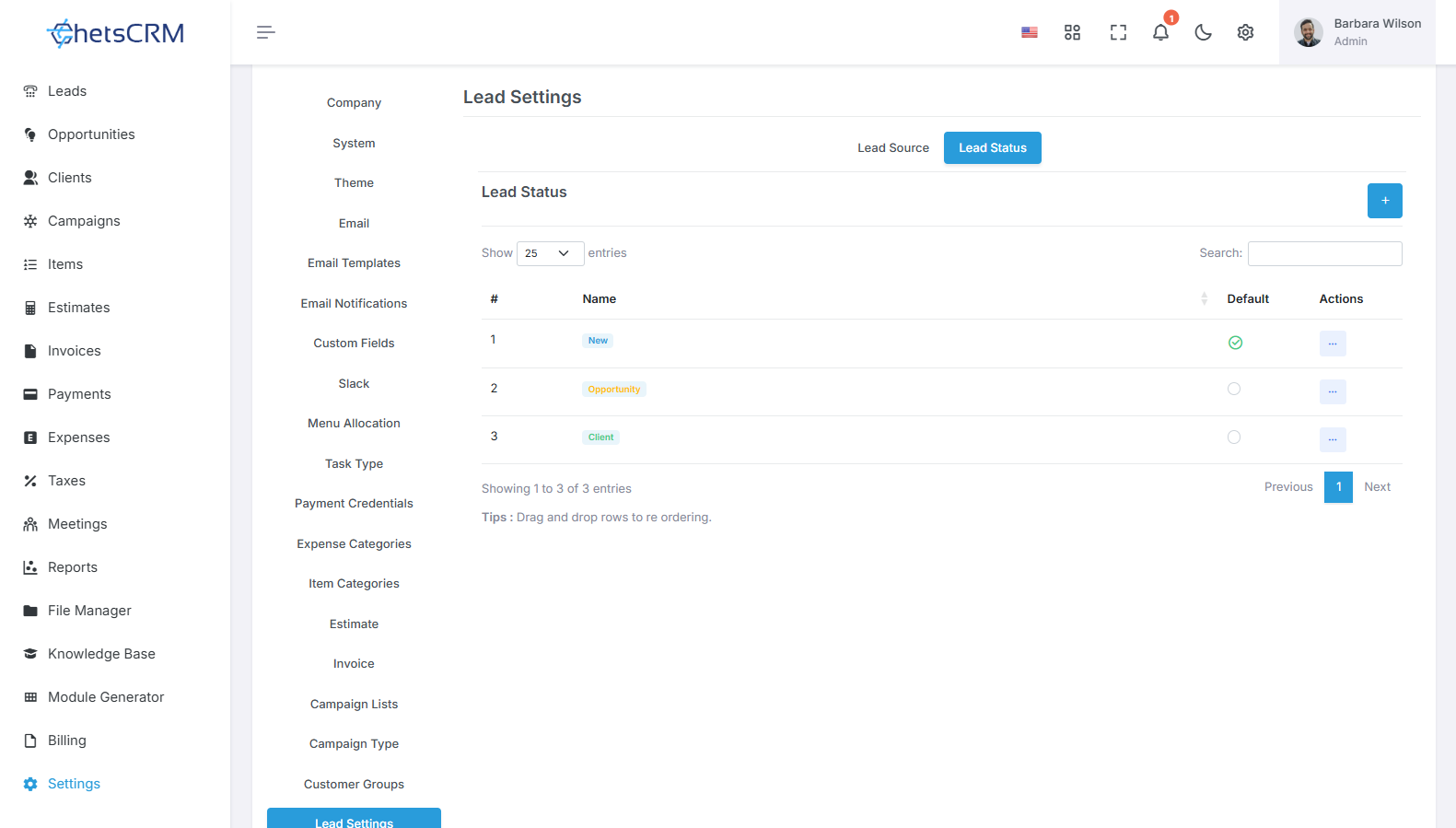
Leadstatus maken, bewerken en verwijderen
Definieer leadstatussen om de voortgang van leads door uw verkooppijplijn te volgen.
Pas de namen van uw statussen aan zodat ze aansluiten bij de fasen in uw verkoopproces, zoals 'Nieuwe lead', 'Gecontacteerd', 'Gekwalificeerd', enz.
Standaardstatus
Definieer een standaard leadstatus die automatisch aan nieuwe leads wordt toegewezen, waardoor workflows voor leadbeheer worden gestroomlijnd.
Verplaats record met slepen en neerzetten
U kunt de leadstatussen eenvoudig opnieuw positioneren binnen uw workflow door ze naar wens te slepen en neer te zetten.
Kies kleur van status
Pas de kleur aan die aan elke leadstatus is gekoppeld om visueel onderscheid te maken tussen de verschillende fasen van de verkooppijplijn.
Door de bronnen en statussen van leads effectief te beheren, kunt u het bijhouden van leads stroomlijnen en uw verkoopproces optimaliseren voor meer efficiëntie en effectiviteit.
20. Zoom-vergadering
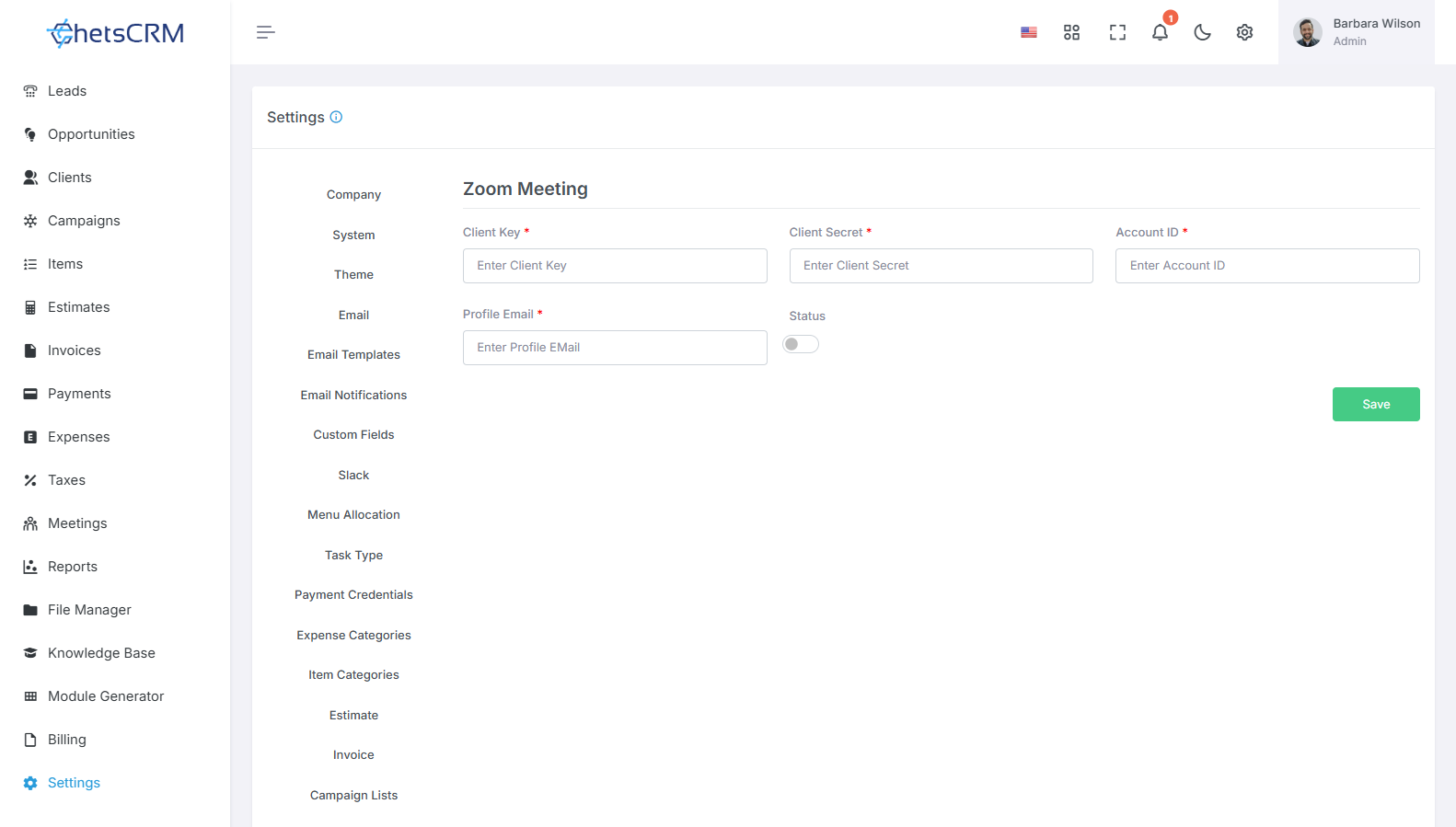
Zoom-vergadergegevens instellen
Configureer Zoom-vergaderreferenties door de volgende informatie op te geven:
Clientsleutel: Unieke identificatiecode die Zoom verstrekt om uw aanvraag te verifiëren.
Clientgeheim: Geheime sleutel die Zoom u verstrekt om toegang tot uw account te autoriseren.
Account-ID: De unieke identificatiecode van uw Zoom-account.
Profiel-e-mailadres: het e-mailadres dat aan uw Zoom-account is gekoppeld voor identificatiedoeleinden.
Status voor Zoom-vergadering
Activeer of deactiveer indien nodig de integratie van Zoom-vergaderingen om de toegang en functionaliteit binnen de vergadermodule te beheren.
Door Zoom-vergaderreferenties in te stellen, kunt u naadloze integratie met de vergadermodule inschakelen. Zo kunnen gebruikers Zoom-vergaderingen rechtstreeks in uw systeem plannen, hosten en beheren.
21. Open AI
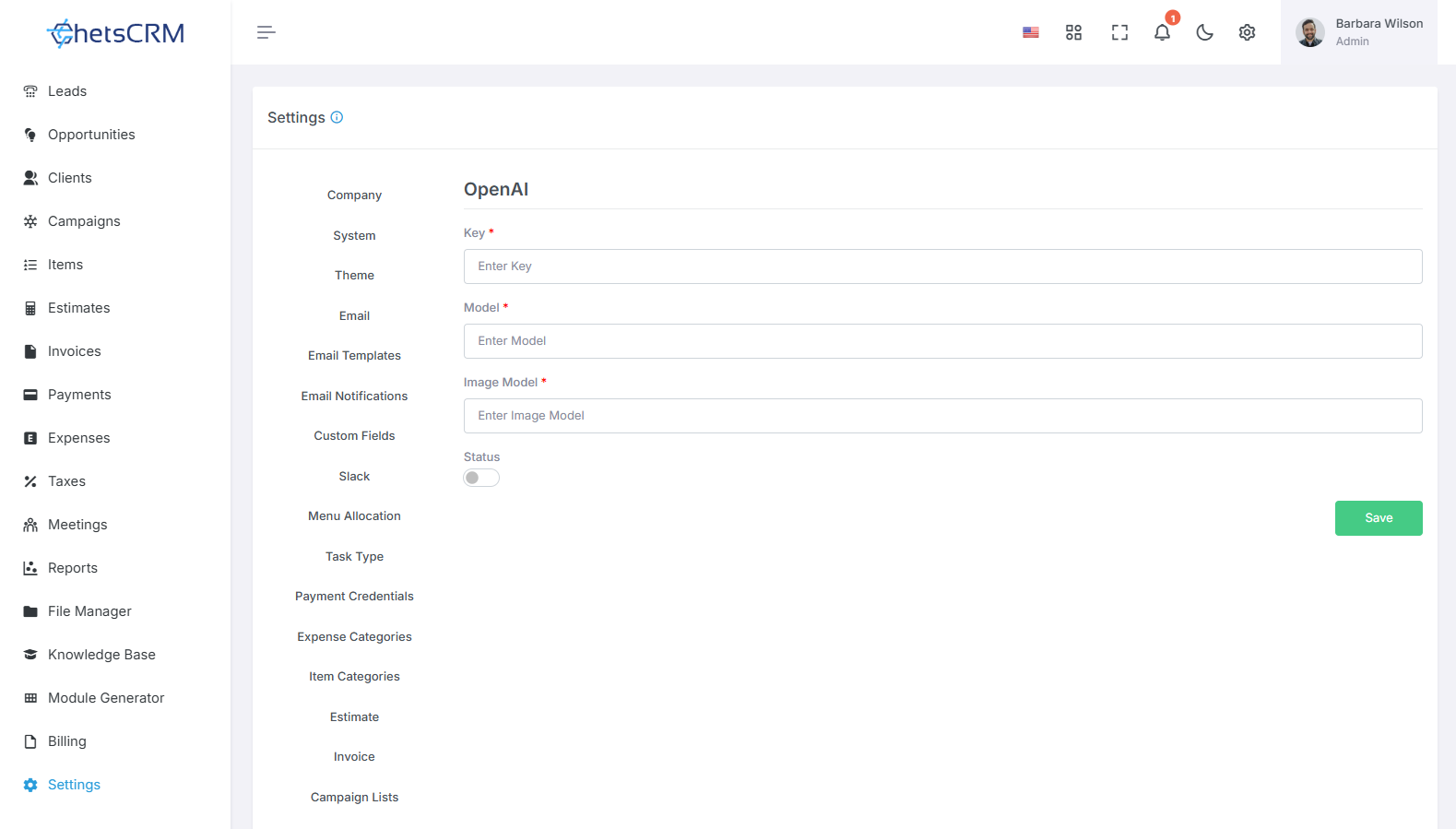
Stel uw OpenAI-configuraties in om de AI-gestuurde mogelijkheden van uw tool te verbeteren.
Sleutel: Voer uw OpenAI API-sleutel in om AI-functionaliteiten in te schakelen.
Model: Geef het taalmodel op dat moet worden gebruikt voor het genereren van tekst.
Afbeeldingsmodel: Voer het model in dat moet worden gebruikt voor het genereren van afbeeldingen.
Status: Schakel de OpenAI-integratie in of uit op basis van uw behoeften.
Door deze instellingen te configureren, kunt u geavanceerde AI-functionaliteiten voor het genereren van tekst en afbeeldingen ontgrendelen, waardoor een naadloze en efficiënte integratie in uw applicatie wordt gegarandeerd.
Deze uitgebreide gids behandelt de configuratie van verschillende instellingen binnen de ChetsCRM-toolintegratie. Gebruikers kunnen elk aspect efficiënt beheren en aanpassen om het platform af te stemmen op hun specifieke zakelijke behoeften en de activiteiten effectief te stroomlijnen.